
की एक नई जोड़ी मिली AirPods, दूसरी पीढ़ी के AirPods, AirPod पेशेवरों, या एयरपॉड्स मैक्स? हेयदि आप जानते हैं कि उन्हें कैसे सेट अप, कनेक्ट और कॉन्फ़िगर करना है, तो आपको पता चलेगा कि ऐप्पल के वायरलेस ईयरबड्स या वायरलेस ओवर-ईयर हेडफ़ोन की एक जोड़ी रखने वाले लोग उन्हें क्यों पसंद करते हैं. हम यहां आपको इस AirPods, AirPods 2, AirPods Pro, और AirPods Max गाइड के साथ आरंभ करने में मदद करने के लिए हैं, जो हर चीज को कवर करेगा सिरी सेटिंग और वॉल्यूम नियंत्रण, शोर-रद्द करना, AirPods की बैटरी लाइफ और चार्ज करना, अपने AirPods का नाम कैसे बदलें, और भी बहुत कुछ।
सम्बंधित: AirPods के 2 जोड़े को iPhone से कैसे कनेक्ट करें
Apple AirPods गाइड: AirPods, दूसरी पीढ़ी के AirPods, AirPods Pro और AirPods मैक्स निर्देश
NS AirPods की ध्वनि की गुणवत्ता अंतर्निर्मित माइक्रोफ़ोन के माध्यम से सुनने और बोलने दोनों के लिए कुरकुरा और स्पष्ट है। वायरलेस ईयरबड्स में आसान बैटरी प्रबंधन के लिए 24 घंटे के जीवन के साथ चार्जिंग केस शामिल है, जबकि एयरपॉड्स मैक्स एक कैरीइंग केस पेश करता है जो बैटरी जीवन को संरक्षित करता है। सभी संस्करणों में कई अलग-अलग Apple उत्पादों के साथ युग्मित और अयुग्मित करने की क्षमता है। Apple के सीईओ टिम कुक AirPods को "व्यावहारिक रूप से जादू" के रूप में वर्णित करते हैं और बताते हैं, "जोड़ना सहज है, और जैसा कि कोई आपसे बात कर रहा है, यदि आप एक को बाहर निकालो, संगीत स्वतः बंद हो जाएगा, और यदि आप प्रतिस्थापित करते हैं, तो यह फिर से शुरू हो जाता है।" यह AirPods परिवार के नवीनतम सदस्य के लिए जाता है, जैसा कि कुंआ; AirPods Max में वायरलेस, ओवर-ईयर हेडफ़ोन रूप में AirPods Pro की सभी सुविधाएँ और सुविधा है। आइए सीखना शुरू करें कि अपने "जादुई" नए AirPods का उपयोग कैसे करें!
और अगर आप ढूंढ रहे हैं अपने AirPods को सुरक्षित रूप से कैसे साफ़ करें, हम इस संबंध में भी सहायता कर सकते हैं।
एयरपॉड्स, दूसरी पीढ़ी के एयरपॉड्स, एयरपॉड्स प्रो और एयरपॉड्स मैक्स गाइड टेबल ऑफ कंटेंट्स
1. कनेक्ट/पेयर योर एयरपॉड्स, सेकेंड-जेनरेशन एयरपॉड्स, एयरपॉड्स प्रो और एयरपॉड्स मैक्स
2. AirPods के उपयोग की मूल बातें
3. मूल, दूसरी पीढ़ी के एयरपॉड्स, एयरपॉड्स प्रो और एयरपॉड्स मैक्स को कैसे कॉन्फ़िगर करें
4. फाइंड माई एंड फाइंड लॉस्ट एयरपॉड्स, एयरपॉड्स 2, एयरपॉड्स प्रो और एयरपॉड्स मैक्स सेट करें
5. AirPods, दूसरी पीढ़ी के AirPods, AirPods Pro और AirPods मैक्स बैटरी लाइफ और चार्जिंग
6. AirPods, AirPods 2, AirPods Pro और AirPods Max को कैसे रीसेट करें?
7. मेरे AirPods किन उपकरणों से जुड़ सकते हैं?
8. My AirPods 2 किन डिवाइस से कनेक्ट हो सकता है?
9. My AirPods Pro किन डिवाइस से कनेक्ट हो सकता है?
10. My AirPods Max किन डिवाइस से कनेक्ट हो सकता है?
आइए सीखना शुरू करें कि अपने AirPods को कैसे पेयर करें।
अपने AirPods को iPhone और Apple वॉच से कनेक्ट करें
- सुनिश्चित करें कि आप अपने में साइन इन हैं आईक्लाउड खाता आपके आईफोन पर; हम बाद में इस चरण के "क्यों" पर पहुंचेंगे।
- पर नेविगेट करें होम स्क्रीन अपने iPhone पर, फिर AirPods को अपने फ़ोन के पास लाएँ; उन्हें अपने मामले में होना चाहिए, और मामला खुला होना चाहिए।
- कुछ ही सेकंड में, आपको एक स्क्रीन दिखाई देगी जिसमें पूछा जाएगा कि क्या आप अपने AirPods को अपने iPhone से कनेक्ट करना चाहते हैं।
- नल जुडिये, फिर टैप करें किया हुआ जब आपके उपकरण युग्मित करना समाप्त कर लें।
- यदि आपके पास Apple वॉच को iPhone से जोड़ा गया है, तो आपने अभी-अभी अपने AirPods को कनेक्ट किया है, आपके AirPods आपके Apple वॉच से भी जुड़े होंगे। ध्वनि स्वचालित रूप से आपके Apple वॉच और iPhone के बीच स्विच हो जाएगी।
जोड़ी 2nd-जेनरेशन AirPods, AirPods Pro और AirPods Max
- यदि आपने अपने iPhone पर पहले से ही "Hey Siri" सेट कर रखा है, तो आप अपने AirPods 2 और AirPods Pro के साथ इस सुविधा का अपने आप उपयोग कर पाएंगे। यदि आपने अभी तक अरे सिरी को सेट नहीं किया है, तो चिंता न करें, प्रक्रिया के माध्यम से आपका मार्गदर्शन करने के लिए आपके डिवाइस पर चरण-दर-चरण निर्देश होंगे।
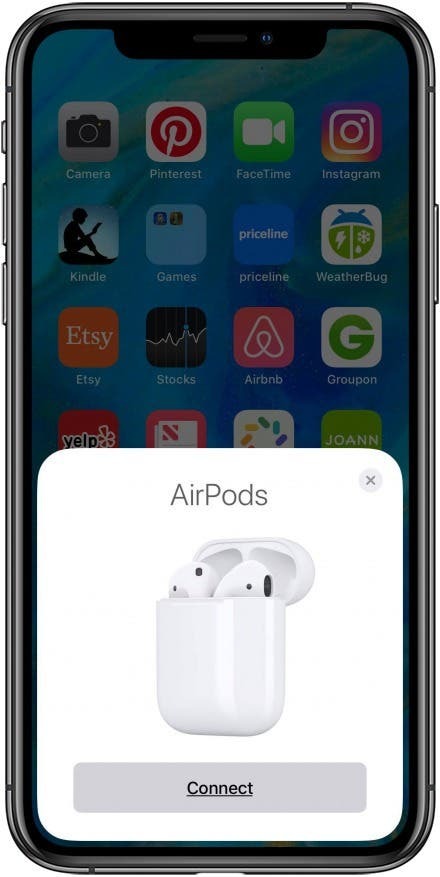
AirPods के दो जोड़े को एक iPhone से कनेक्ट करें
IOS 13 से शुरुआत करते हुए, AirPods उपयोगकर्ता सक्षम हैं AirPods के दो सेट को एक iPhone में पेयर करें. यह सुविधा दो लोगों के लिए एक ही संगीत, पॉडकास्ट, ऑडियोबुक और अन्य मीडिया को एक iPhone से सुनना संभव बनाती है।
AirPods को अपने iPad या किसी भिन्न iPhone से जोड़ें
यदि आपके iPhone और iPad को समान Apple ID का उपयोग करके एक ही iCloud खाते में साइन इन किया गया है, तो आप कर सकेंगे अपने AirPods को अपने iPad के करीब लाएं, और वे स्वचालित रूप से युग्मित हो जाएंगे। यदि आपने यह कदम नहीं उठाया है, तो अपने AirPods को अपने iPad से जोड़ने के लिए थोड़ा और प्रयास करना होगा। ये निर्देश आपके AirPods को किसी दूसरे iPhone से पेयर करने के लिए भी काम करते हैं।
- अपने iPad के पास अपने AirPods, केस को खुला रखें।
- नल जुडिये जब नीचे जैसा संकेत दिखाई देता है।
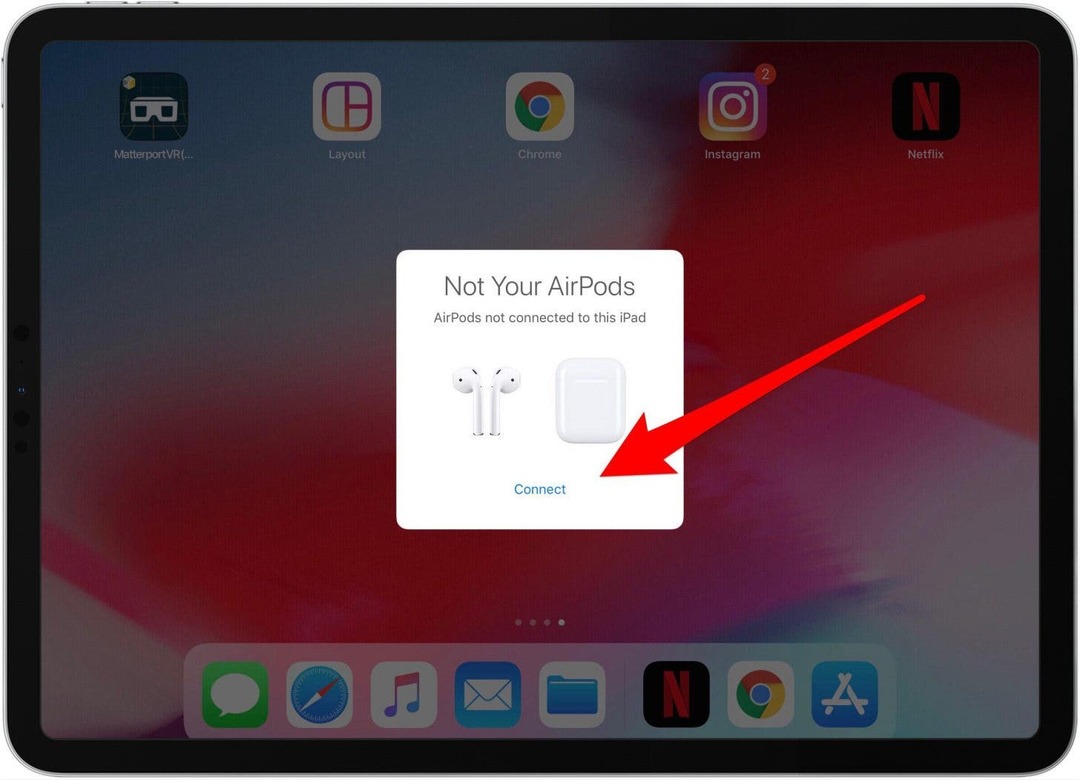
- दबाकर रखें सेटअप बटन जैसा निर्देशित हे।
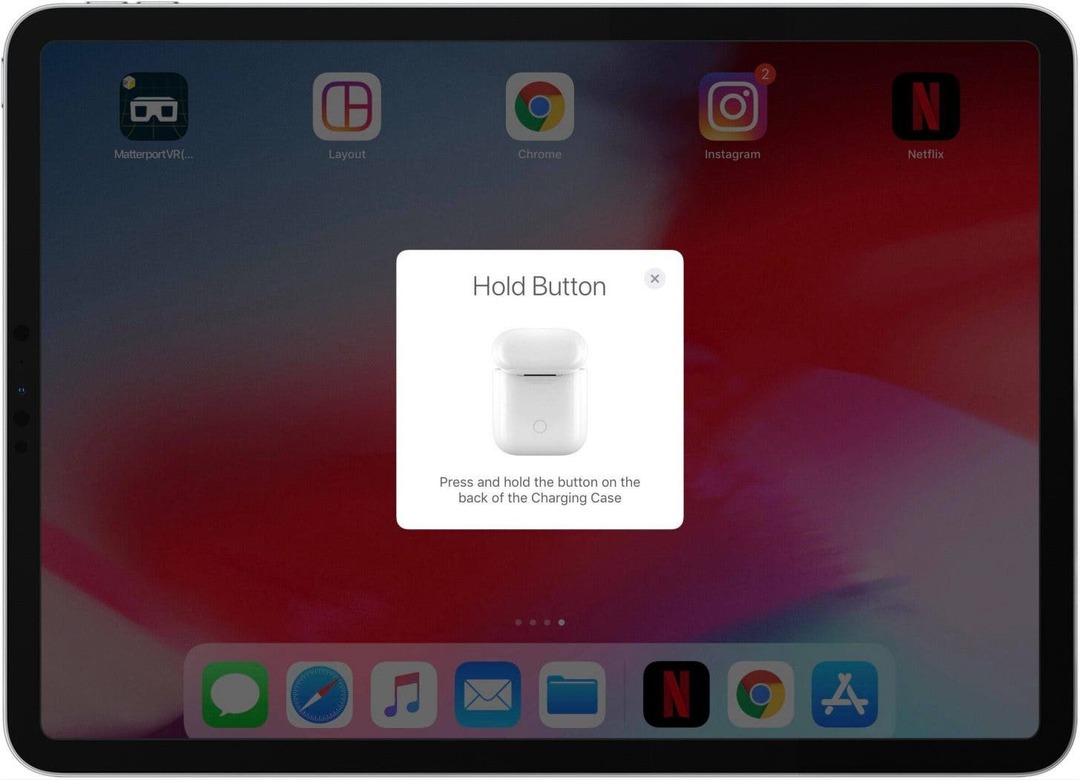
- आपको नीचे दिए गए संदेश जैसा संदेश दिखाई देगा जो दर्शाता है कि आपके AirPods आपके iPad से कनेक्ट हो रहे हैं।
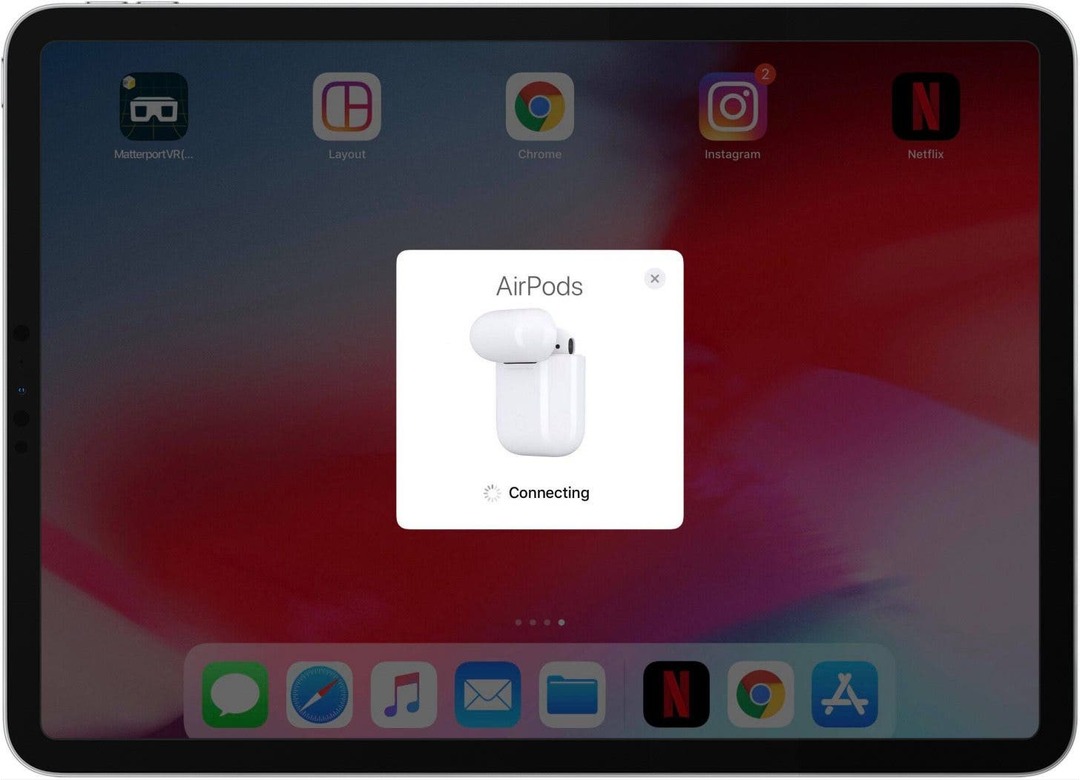
- नल किया हुआ जब AirPods ने युग्मन समाप्त कर लिया है, और आप उनका उपयोग शुरू करने में सक्षम होंगे।
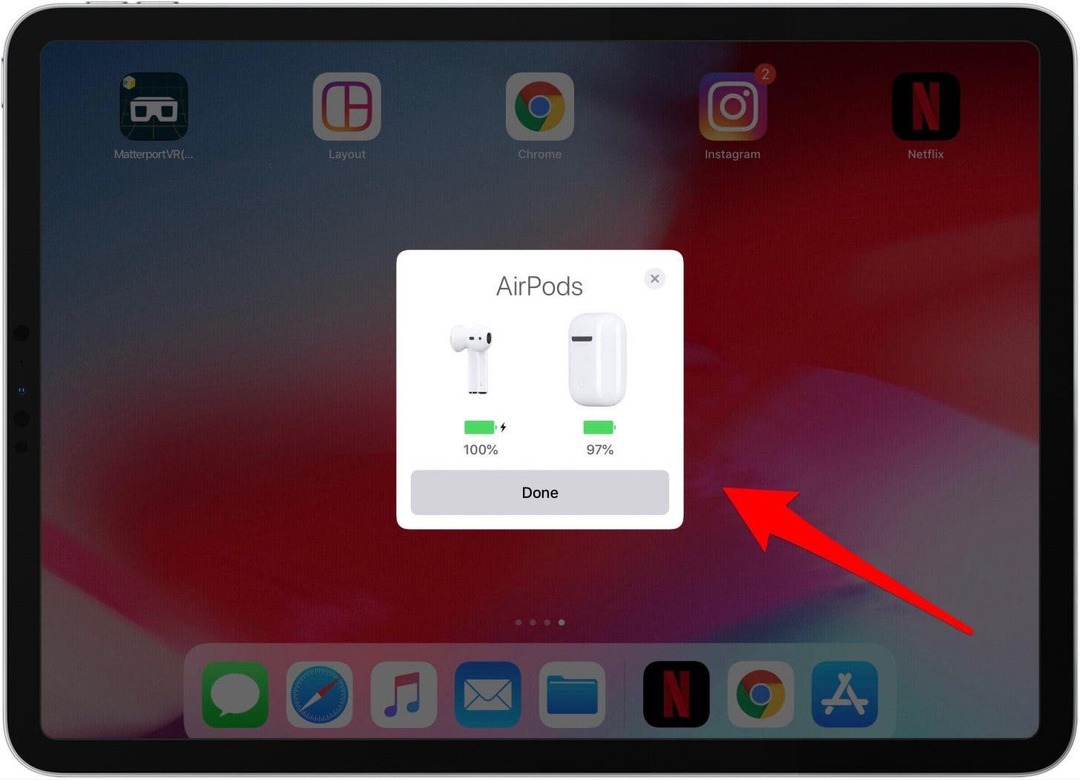
AirPods, 2nd-जेनरेशन AirPods, AirPods Pro, या AirPods Max को अपने Mac में जोड़ें
यदि आपने पहले ही अपने AirPods को अपने iPhone से पेयर कर लिया है और आपका Mac उसी iCloud खाते में उसी Apple ID से साइन इन है, तो पेयरिंग जल्दी हो जाएगी।
- अपने AirPods को अपने कानों में डालें, फिर पर क्लिक करें सेब आइकन अपने Mac के मेनू बार में, फिर चुनें सिस्टम प्रेफरेंसेज।
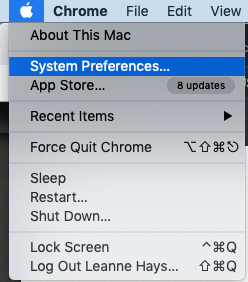
- पर क्लिक करें ब्लूटूथ सिस्टम वरीयताएँ मेनू में।
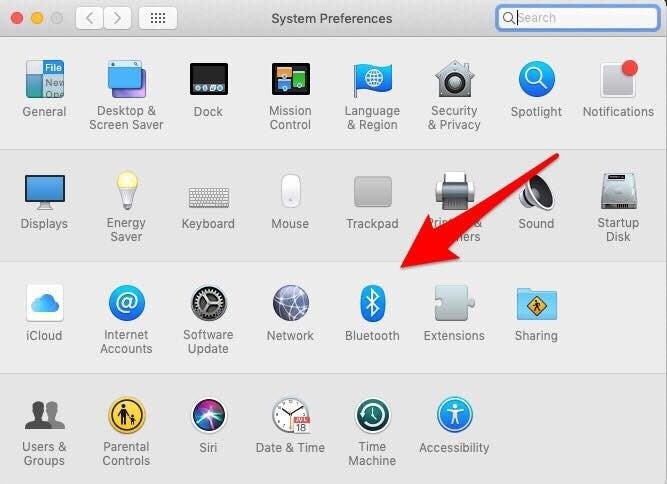
- आपको उपलब्ध ब्लूटूथ डिवाइस का एक मेनू दिखाई देगा; अपने AirPods चुनें।
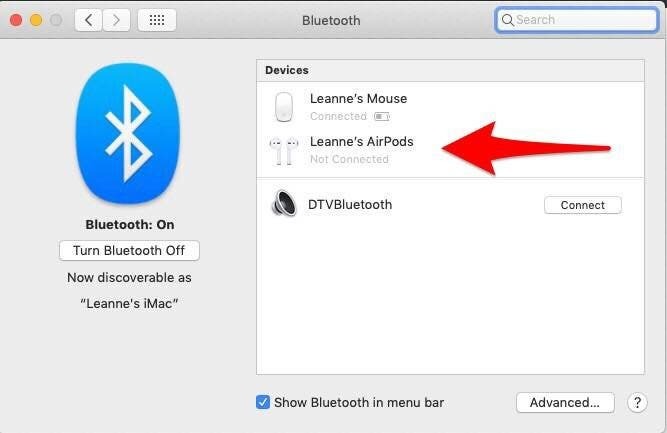
- यदि आप ब्लूटूथ विकल्पों में अपने AirPods नहीं देखते हैं, तो आपको यह सुनिश्चित करना होगा कि आपके Mac पर ब्लूटूथ सक्षम है।
- ब्लूटूथ प्रतीक के तहत स्थिति की जाँच करें।
- क्लिक ब्लूटूथ चालू करें.
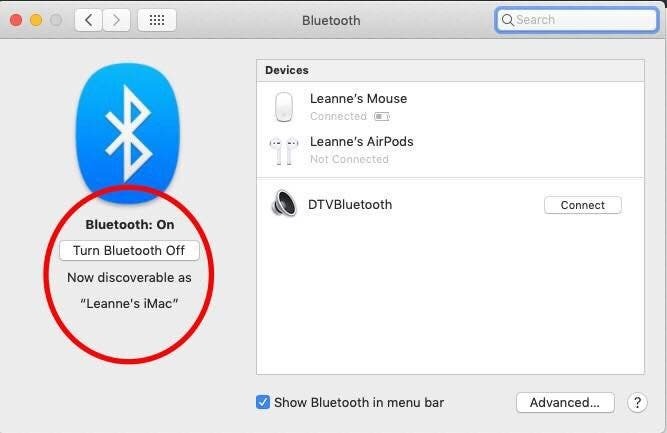
- एक बार ब्लूटूथ चालू हो जाने पर, अपने AirPods केस को ढक्कन के साथ खुला रखें और AirPods को अपने Mac के पास अंदर रखें।
- दबाकर रखें सेटअप बटन केस के पिछले हिस्से पर जब तक कि स्टेटस लाइट सफेद चमकने न लगे।
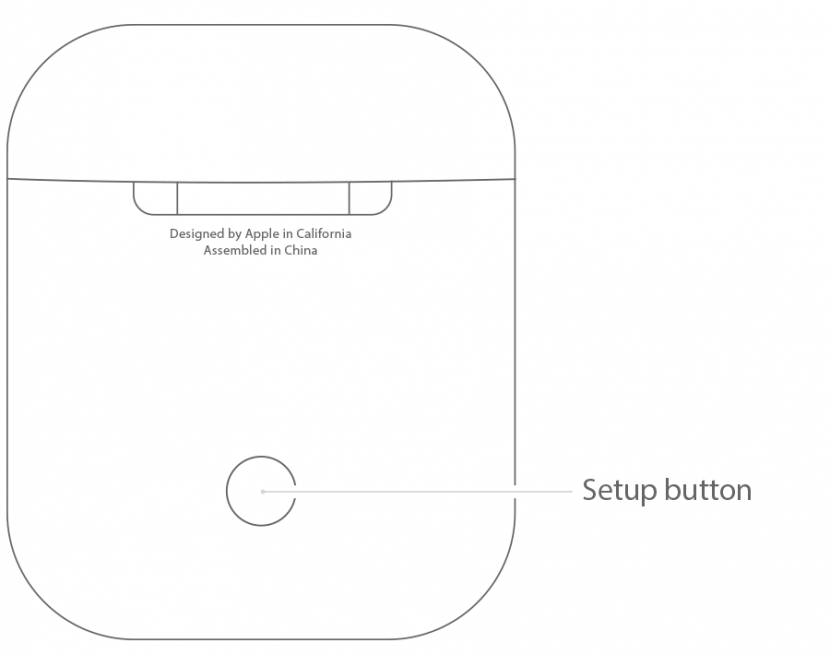
- आपके AirPods अब में एक विकल्प होना चाहिए ब्लूटूथ मेनू.
- एक बार जब आपके AirPods को आपके Mac के साथ जोड़ दिया जाता है, तो आप AirPods के माध्यम से अपने Mac से ऑडियो सुनना चुन सकते हैं। सिस्टम प्रेफरेंसेज फिर से और चुनना ध्वनि.
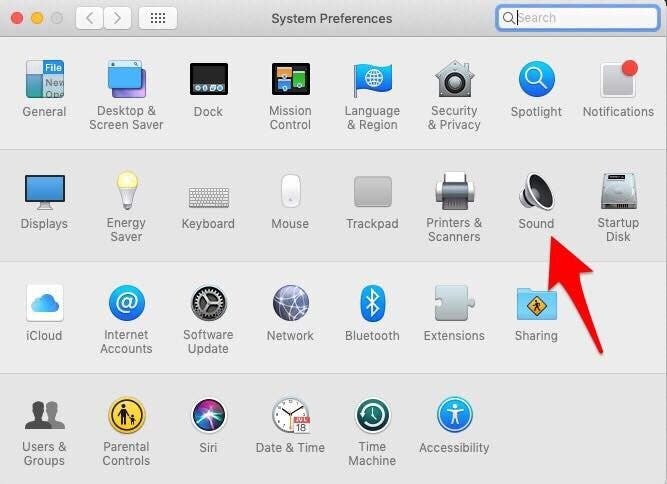
- आप अपने AirPods को आउटपुट मेनू में देखेंगे; उन पर क्लिक करें.
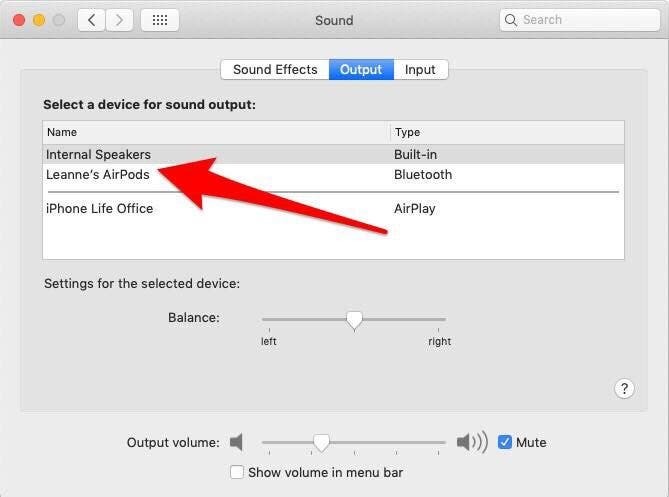
अपने AirPods को Apple TV के साथ पेयर करें
*AirPods आपके Apple TV से कनेक्ट हो सकते हैं यदि यह tvOS 11 या बाद का संस्करण चला रहा है, जबकि दूसरी पीढ़ी के AirPods कम से कम टीवीओएस 12.2 चलाने वाले ऐप्पल टीवी की आवश्यकता होती है, और एयरपॉड्स प्रो को टीवीओएस 13.2 चलाने वाले ऐप्पल टीवी की आवश्यकता होती है या बाद में।*
IOS 11 के साथ शुरुआत करते हुए, Apple TV उन उपकरणों के समूह में शामिल हो गया जो स्वचालित रूप से आपके AirPods से जुड़ सकते हैं यदि यह उसी Apple ID का उपयोग करके iCloud में साइन इन है। यदि आपका Apple TV समान Apple ID का उपयोग करके साइन इन नहीं है, तो आप नीचे दिए गए मैन्युअल सेटअप निर्देशों का पालन कर सकते हैं।
अपने AirPods को अपने Apple TV से कनेक्ट करने के लिए:
- अपने AirPods केस को खोलें, AirPods को अंदर छोड़ दें, और उन्हें अपने Apple TV के करीब ले आएँ।
- दबाकर रखें सेटअप बटन AirPods मामले के पीछे।
- को खोलो सेटिंग ऐप आपके ऐप्पल टीवी पर।
- चुनते हैं रिमोट और डिवाइस, फिर चुनें ब्लूटूथ.
- दिखाई देने वाले उपकरणों की सूची में से अपने AirPods चुनें, फिर चुनें डिवाइस कनेक्ट करें.
एक बार जब आपके AirPods को आपके Apple TV से जोड़ दिया जाता है, तो आप उन्हें किसी भी समय मान्यता प्राप्त उपकरणों के मेनू से चुन सकते हैं। बस अपने ऐप्पल टीवी की होम स्क्रीन पर नेविगेट करें और रिमोट पर प्ले बटन दबाएं। युग्मित उपकरणों का एक मेनू दिखाई देगा; अपने AirPods चुनें।
अपने ऐप्पल टीवी से अपने एयरपॉड्स को अनपेयर करने के लिए:
- पर वापस जाएं सेटिंग ऐप.
- चुनते हैं रिमोट और डिवाइस; फिर चुनें ब्लूटूथ.
- पसंद करें AirPods सूची से।
- चुनते हैं डिवाइस भूल जाओ और फिर पुष्टि करना.
AirPods Apple उपकरणों के साथ आपके दैनिक अनुभव के लिए एक सहज और सहायक अतिरिक्त होने के लिए हैं। जैसे ही आप उन्हें उनके केस से बाहर निकालते हैं, वे उपयोग के लिए तैयार हो जाते हैं, और जब आप एक या दोनों कानों में डालते हैं, तो वे स्वचालित रूप से ऑडियो चलाना शुरू कर देते हैं। जब आप एक AirPod को बाहर निकालते हैं, तो आपका ऑडियो रुक जाएगा, और जब आप दोनों को निकालेंगे, तो यह पूरी तरह से बंद हो जाएगा। आपके AirPods कैसे काम करते हैं, इसके बारे में आपको कुछ और बातें जाननी चाहिए:
AirPods पर वॉल्यूम ऊपर और नीचे करें
आप अपने AirPods पर वॉल्यूम को सिरी को ऐसा करने के लिए कह कर समायोजित कर सकते हैं, या तो "अरे सिरी, संगीत को चालू करें (या नीचे) करें", या सिरी को वॉल्यूम को प्रतिशत तक बढ़ाने या कम करने के लिए कहकर। अधिक जानने के लिए, हमारे ट्यूटोरियल का अनुसरण करें अपने AirPods पर वॉल्यूम कैसे बढ़ाएं या कम करें. अगर आपको अपने AirPods के माइक्रोफ़ोन में समस्या आ रही है, तो आप यह भी देख सकते हैं अपने AirPods के माइक को कैसे ठीक करें.
AirPods 2, AirPods Pro और AirPods Max पर वॉल्यूम बदलें
यदि आप दूसरी पीढ़ी के AirPods या AirPods Pro का उपयोग कर रहे हैं, तो आप मूल AirPods पर उपलब्ध समान Siri कमांड का उपयोग करके वॉल्यूम बढ़ा या घटा सकते हैं। आप अपने iPhone से भी वॉल्यूम बदल सकते हैं लॉक स्क्रीन आप जिस भी ऐप को सुन रहे हैं उसमें वॉल्यूम स्लाइडर का उपयोग करके। तीसरे विकल्प के लिए, अपना खोलें आईफोन का कंट्रोल सेंटर और वॉल्यूम स्लाइडर को ऊपर या नीचे खींचकर वॉल्यूम एडजस्ट करें। यदि आप AirPods Pro के एक सेट के माध्यम से सुन रहे हैं जो आपके Apple वॉच से सिंक किया गया है, तो आप अपनी घड़ी पर Now Playing खोल सकते हैं, फिर वॉल्यूम समायोजित करने के लिए डिजिटल क्राउन का उपयोग कर सकते हैं।
AirPods प्रो ऑडियो नियंत्रण
AirPods Pro विभिन्न उद्देश्यों के लिए नए फ़ोर्स सेंसर का उपयोग करता है। अपने ऑडियो को रोकने के लिए फोर्स सेंसर को एक बार दबाएं, और फिर से शुरू करने के लिए फिर से दबाएं। आगे स्किप करने के लिए फ़ोर्स सेंसर को डबल-प्रेस करें, और पीछे जाने के लिए ट्रिपल-प्रेस करें।
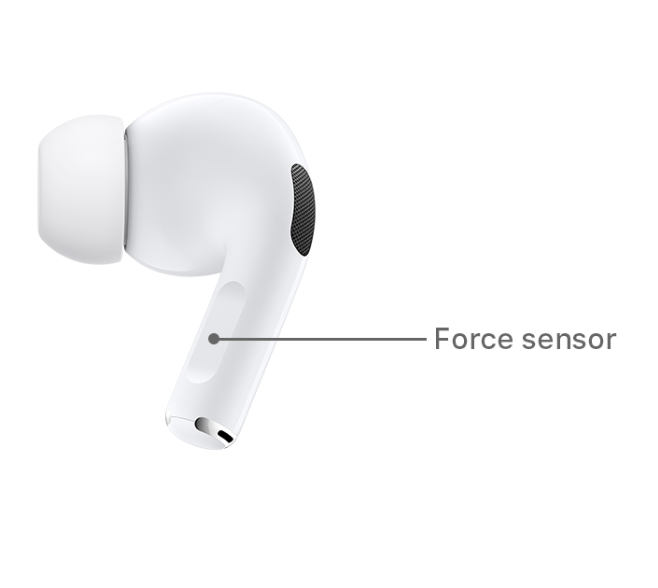
AirPods Pro और AirPods Max शोर रद्द करने और पारदर्शिता मोड के बीच स्विच कर सकते हैं
Apple के नवीनतम वायरलेस ईयरबड्स और हेडफ़ोन की सबसे उपयोगी विशेषताओं में से एक के बीच आगे और पीछे स्विच करने की क्षमता है शोर रद्द और पारदर्शिता मोड. शोर रद्दीकरण बाहरी और आंतरिक स्रोतों से आने वाली ध्वनियों को कम या समाप्त करता है, जबकि पारदर्शिता उन ध्वनियों को अंदर आने देती है, इसलिए आप अपने पर्यावरण के बारे में अधिक जागरूक हैं। इन मोड के बीच परिवर्तन करने के लिए, अपने बाएं या दाएं AirPods Pro के तने पर बल सेंसर को तब तक दबाकर रखें जब तक कि आपको कोई घंटी न सुनाई दे। अगर आपने अपना केवल एक ईयरबड पहना है, तो फ़ोर्स सेंसर को दबाकर रखने से ऑडियो पारदर्शिता मोड और बंद के बीच स्विच हो जाएगा। यदि आपके पास AirPods Max का सेट है, तो पारदर्शिता मोड पर स्विच करने के लिए शोर नियंत्रण बटन दबाएं।

AirPods मैक्स डिजिटल क्राउन
AirPods Max में एक ऐसी सुविधा है जो AirPods परिवार के बाकी लोगों, एक डिजिटल क्राउन द्वारा साझा नहीं की जाती है। मैक्स मालिक ऑडियो चला सकते हैं या रोक सकते हैं, वॉल्यूम नियंत्रित कर सकते हैं, ट्रैक छोड़ सकते हैं, फोन कॉल समाप्त कर सकते हैं और जवाब दे सकते हैं और सिरी को डिजिटल क्राउन के साथ बुला सकते हैं।
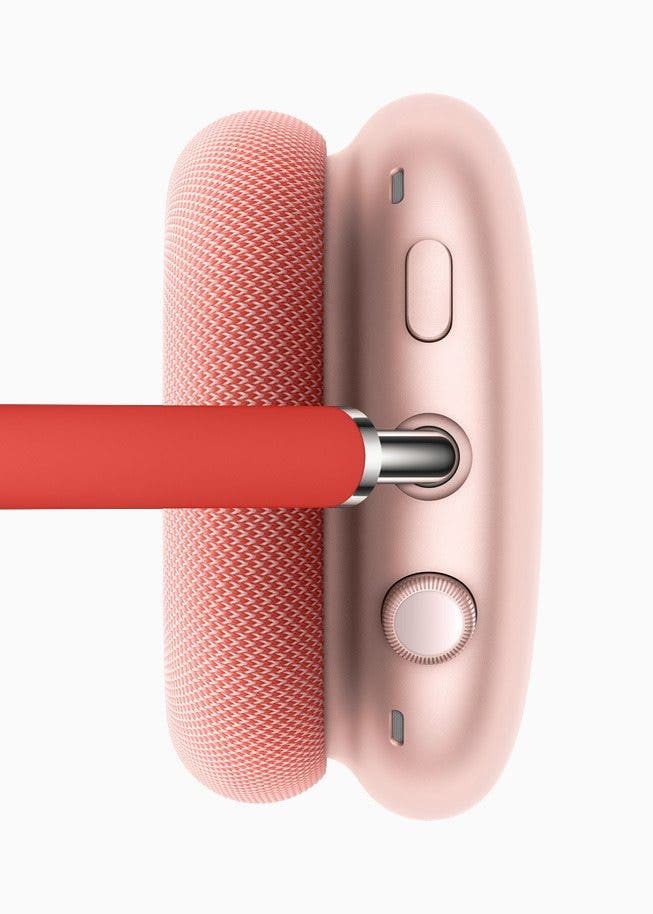
AirPods के साथ कॉल का उत्तर दें और कॉल की घोषणा करने के लिए Siri का उपयोग करें
AirPods और AirPods 2 उपयोगकर्ताओं के लिए एक और उपयोगी विशेषता है अपने AirPods के साथ कॉल का जवाब दें AirPod को डबल-टैप करके और फिर डिस्कनेक्ट करने के लिए दोबारा डबल-टैप करके।
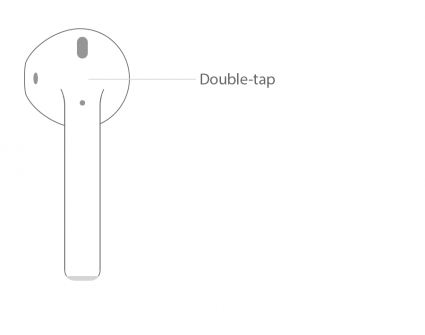
आप भी कर सकते हैं क्या सिरी आपके इनकमिंग कॉल की घोषणा करता है खोलकर सेटिंग ऐप > टैप फ़ोन > टैप कॉल की घोषणा करें और चुनना हमेशा, हेडफोन और कार, या केवल हेडफ़ोन. मैंयदि आप इस सुविधा को बंद करने का निर्णय लेते हैं, तो घोषणा कॉल सेटिंग पर वापस लौटें और चुनें कभी नहीँ.
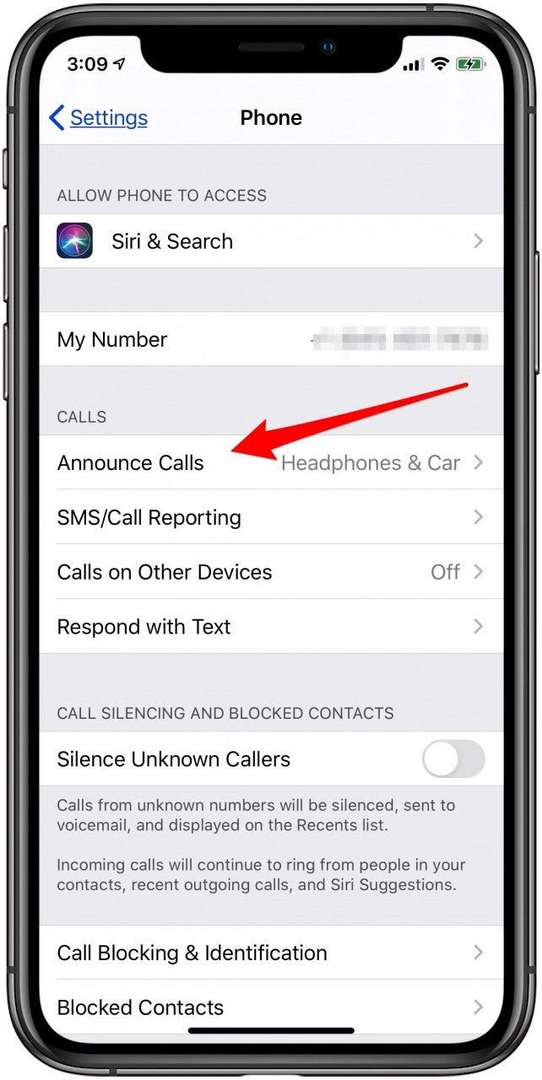
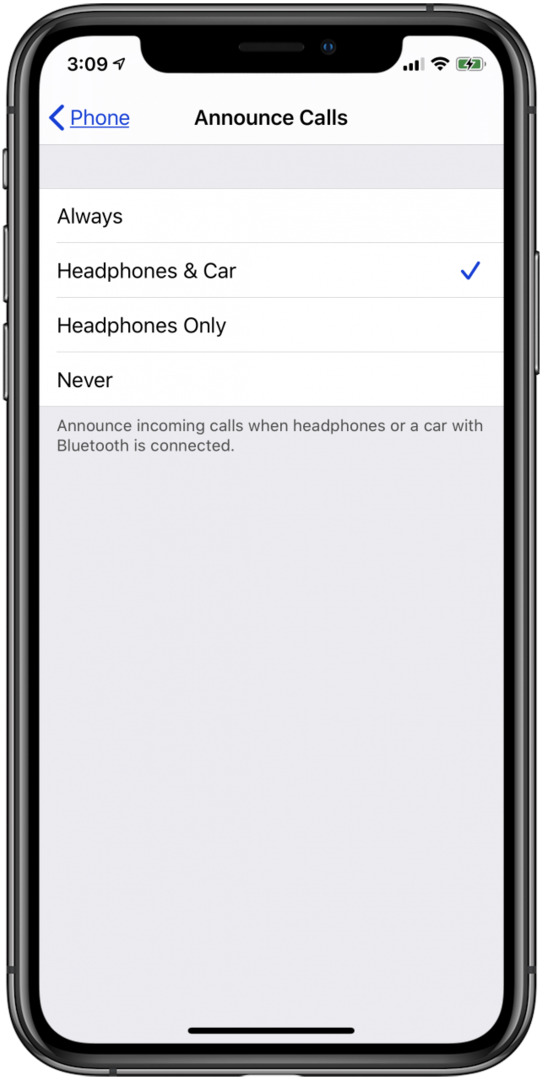
आपके AirPods के लिए अन्य सहायक सिरी कमांड
सिरी को कॉल की घोषणा करने के लिए कहने के अलावा, आप अपने एआई सहायक का उपयोग एयरपॉड्स से संबंधित अन्य कार्यों को करने के लिए भी कर सकते हैं। सीखना अरे सिरी कैसे चालू करें अपने युग्मित iPhone पर, फिर इनमें से कुछ आदेश और प्रश्न आज़माएँ:
- "अरे सिरी, वॉल्यूम बढ़ाओ (या नीचे)।
- "अरे सिरी, अगले गाने पर जाएं।"
- "अरे सिरी, संगीत रोको।"
- "अरे सिरी, मेरी कसरत की प्लेलिस्ट चलाओ।"
- "अरे सिरी, मैं यहाँ से काम कैसे करूँ?"
- "अरे सिरी, सबसे नज़दीकी कॉफ़ी शॉप कहाँ है?"
यदि आपके पास AirPods 2 की एक जोड़ी है, तो आपको Siri को बुलाने के लिए अपने ईयरबड को डबल-टैप करने की आवश्यकता नहीं होगी, हालाँकि वह विकल्प अभी भी उपलब्ध है।
ऑडियो आउटपुट को AirPods, AirPods 2, AirPods Pro और AirPods Pro Max पर स्विच करना
यदि आपके पास अपने iPhone, iPad या iPod Touch को कई स्पीकर या हेडफ़ोन के साथ जोड़ा गया है, तो आप जानना चाहेंगे कि उस डिवाइस से ऑडियो चलाने के लिए AirPods कैसे चुनें। उदाहरण के लिए, अपने iPhone पर ऑडियो आउटपुट के लिए अपने AirPods चुनने के लिए:
- को खोलो नियंत्रण केंद्र अपने iPhone पर iPhone X या बाद के संस्करण के लिए अपनी स्क्रीन के ऊपरी-दाएँ कोने से नीचे की ओर स्वाइप करके, या पुराने iPhone के लिए स्क्रीन के नीचे से ऊपर की ओर स्वाइप करके।
- थपथपाएं ऑडियो कार्ड अपने नियंत्रण केंद्र के ऊपरी-दाएँ कोने में, फिर स्पर्श करें और दबाए रखें पिरामिड आइकन जब कार्ड खुलता है।
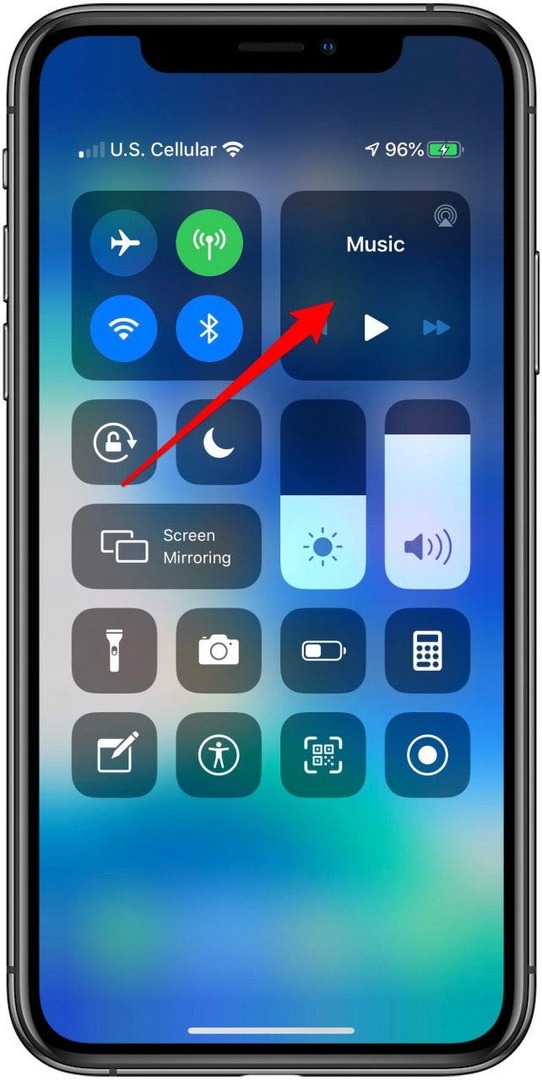
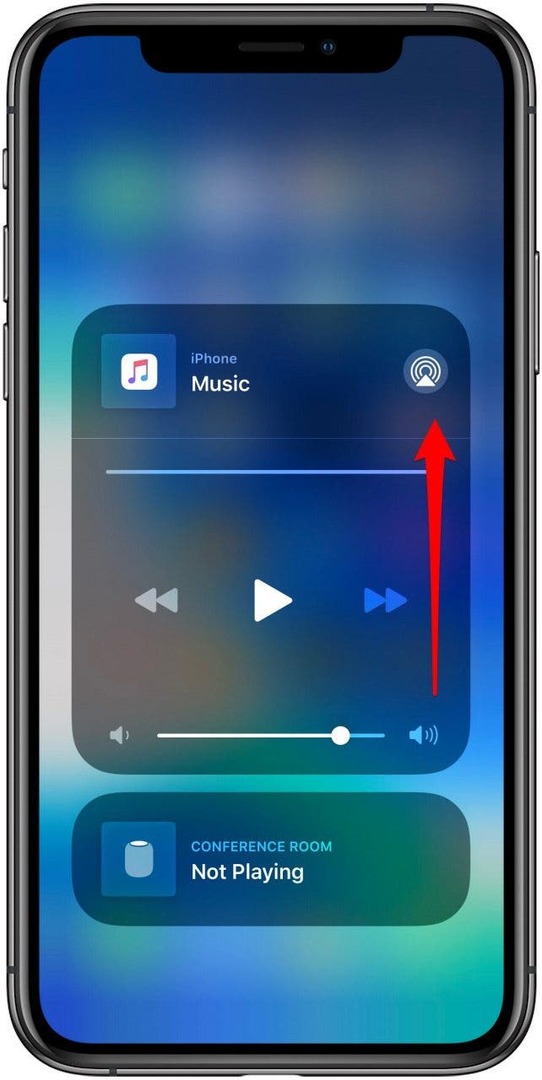
- अब आप अपने आईफोन से जुड़े सभी ब्लूटूथ डिवाइस में ऑडियो आउटपुट बदलने का विकल्प देखेंगे; आप ऐसा कर सकते हैं AirPods पर टैप करें उन्हें चुनने के लिए।
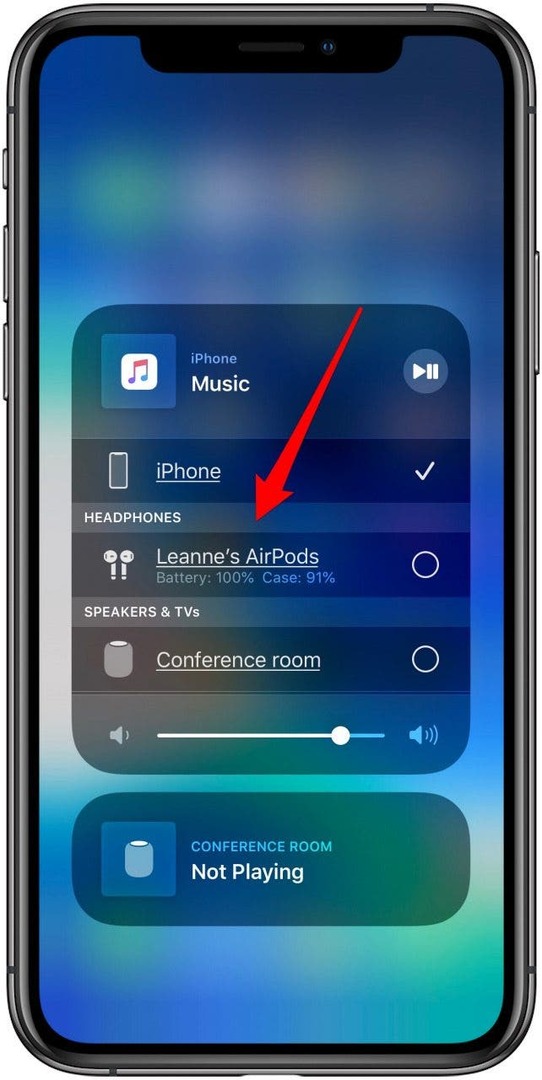
आप अपने AirPods को निम्न तरीकों से कॉन्फ़िगर करने के लिए अपने iOS डिवाइस का उपयोग कर सकते हैं:
AirPods और AirPods 2 डबल-टैप शॉर्टकट
AirPods 2 उन सभी कार्यों को पूरा करने के लिए नए टच-फ्री "अरे सिरी" प्रॉम्प्ट का उपयोग कर सकता है, जिन्हें पहले डबल-टैप की आवश्यकता थी। यदि आप अपने AirPods को टैप करने के अभ्यस्त हो गए हैं और इस जेस्चर का उपयोग करते रहना चाहते हैं, हालाँकि, यह अभी भी AirPods 2 के साथ काम करता है।
हमने ऊपर डबल-टैप का उपयोग करके कॉल का उत्तर देने या हैंग करने का तरीका बताया, लेकिन आपके पास कई अन्य हैं अपने AirPods को कॉन्फ़िगर करने के तरीके के लिए विकल्प इसलिए वे डबल-टैप करने पर अलग तरह से प्रतिक्रिया देंगे। कैसे सीखें ऑडियो चलाने या रोकने के लिए अपने बाएँ या दाएँ AirPod का उपयोग करने के लिए, अगले ट्रैक पर जाएँ, पिछले ट्रैक पर वापस जाएँ, या अपने AirPod को बंद करें।
- आप इन सभी डबल-टैप विकल्पों को अपने iPhone पर खोलकर पा सकते हैं सेटिंग ऐप और दोहन ब्लूटूथ युग्मित ब्लूटूथ डिवाइस की सूची खोलने के लिए।
- अगला, टैप करें जानकारी आइकन AirPods के बगल में और प्रत्येक AirPod पर टैप करके उस फ़ंक्शन को चुनें जिसे आप AirPod फ़ंक्शन के मेनू से नियंत्रित करना चाहते हैं।
अपने AirPods पर स्वचालित ईयर डिटेक्शन बंद करें
डबल-टैप शॉर्टकट विकल्पों पर पहुंचने के लिए आपने उन्हीं चरणों का उपयोग करते हुए, आप स्वचालित ईयर डिटेक्शन को सक्षम या अक्षम करना भी चुन सकते हैं। बस खोलो सेटिंग ऐप अपने iOS डिवाइस पर पहले की तरह, फिर चुनें ब्लूटूथ और पर टैप करें लोअरकेस i आपके AirPods के बगल में। यहां से, आपको इस स्क्रीन पर ले जाया जाएगा:
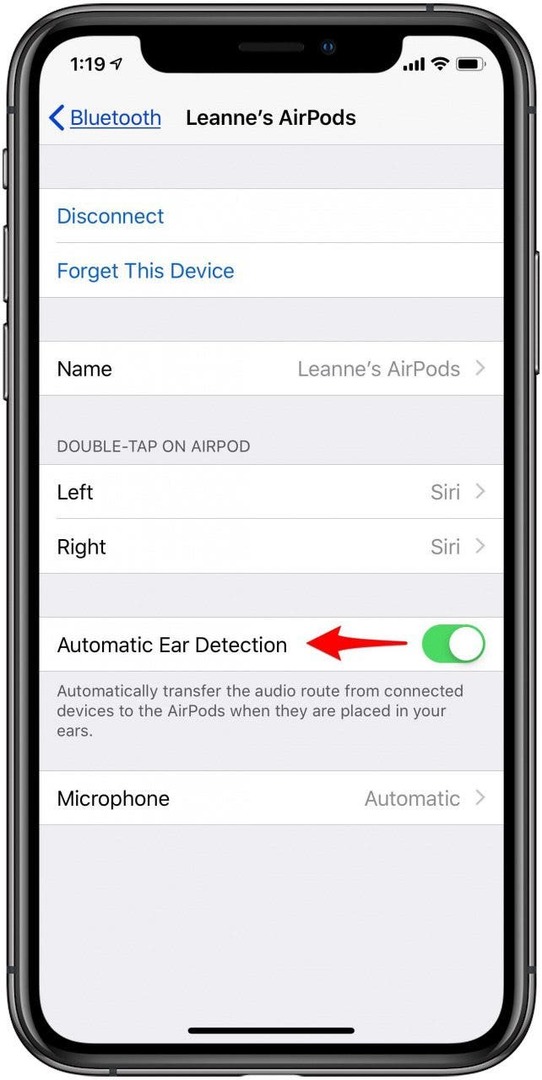
टॉगल स्वचालित कान का पता लगाना यदि आप नहीं चाहते कि ऑडियो आपके युग्मित डिवाइस से आपके AirPods पर स्विच हो जाए, जब भी आप एक या दोनों AirPods अपने कानों में डालते हैं।
आपके AirPods के लिए माइक्रोफ़ोन नियंत्रण
आप इसी पेज से अपने AirPod की माइक सेटिंग्स को भी एडजस्ट कर सकते हैं। पर थपथपाना माइक्रोफ़ोन नीचे स्वचालित कान का पता लगाना, और आपको यह स्क्रीन दिखाई देगी:
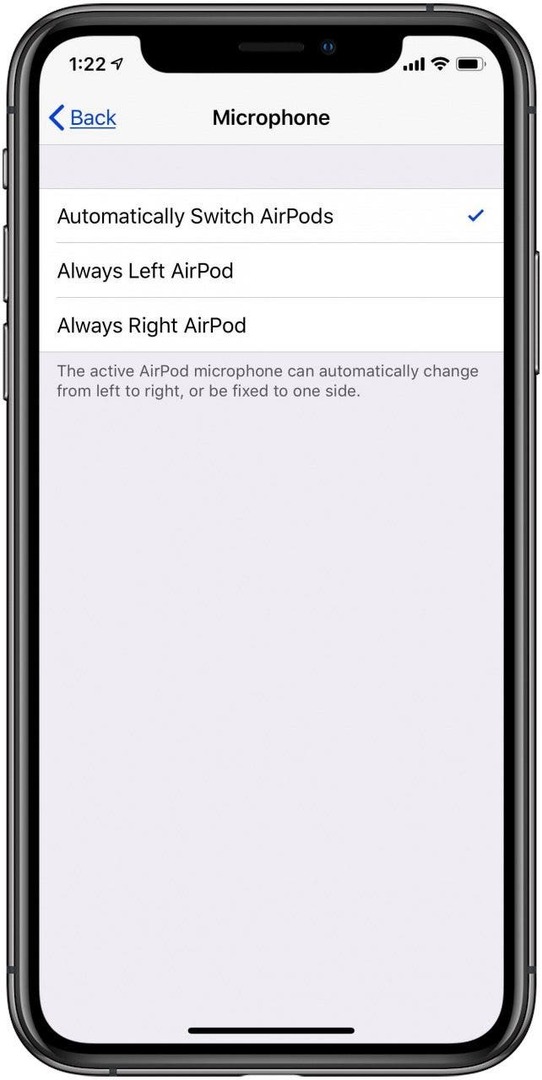
आप अपने AirPods माइक्रोफ़ोन को आवश्यकतानुसार बाएँ से दाएँ स्वचालित रूप से आगे-पीछे स्विच करने देने या माइक फ़ंक्शन के लिए हमेशा बाएँ या दाएँ ईयरबड का उपयोग करने का निर्णय ले सकते हैं। स्वचालित विकल्प आपके माइक्रोफ़ोन को कार्यशील रहने देता है, भले ही आप केवल एक AirPod का उपयोग कर रहे हों।
अपने AirPods का नाम बदलें
अगर आप अपने AirPods का नाम बदलना चाहते हैं:
- को खोलो सेटिंग ऐप अपने iPhone, iPad या iPod touch पर।
- पर थपथपाना ब्लूटूथ.
- थपथपाएं लोअरकेस i आपके AirPods के बगल में।
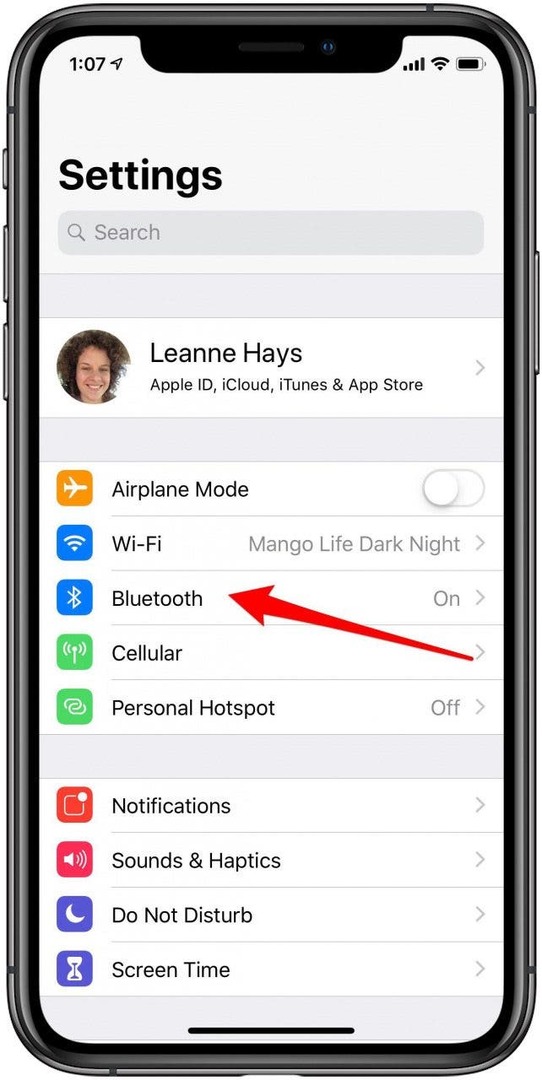
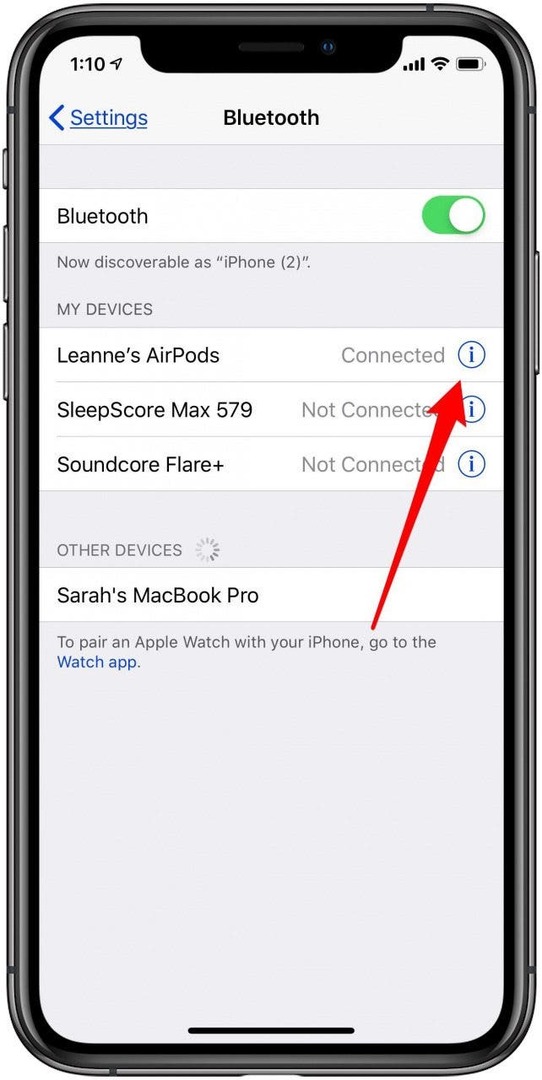
- नल नाम.
- थपथपाएं एक्स अपने AirPod के नाम के दाईं ओर और नया नाम दर्ज करें जिसे आप पसंद करते हैं।
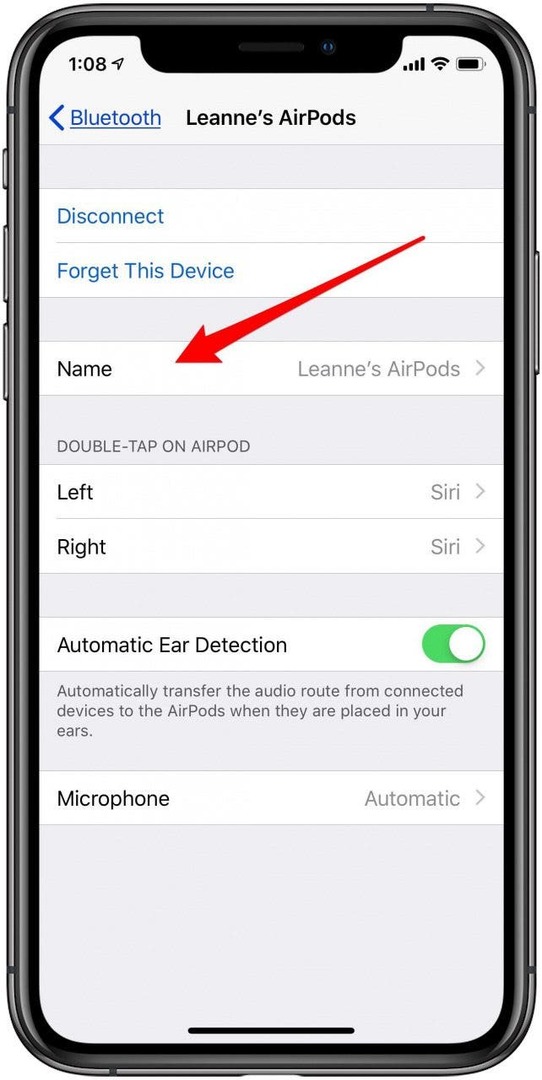
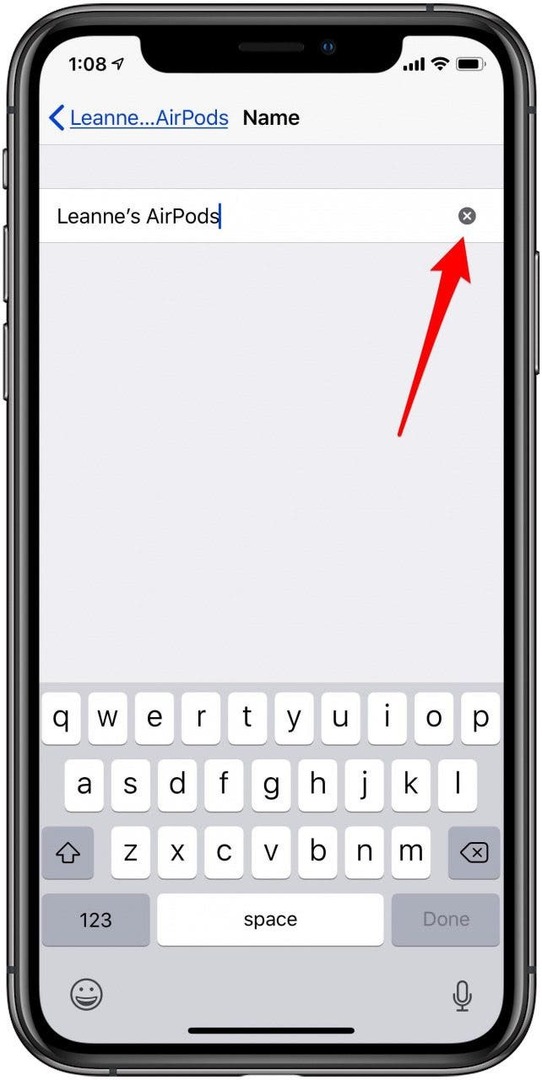
अपने AirPods Pro पर फ़ोर्स सेंसर सेटिंग्स बदलें
जैसा कि पहले उल्लेख किया गया है, फोर्स सेंसर को दबाकर रखना AirPods Pro उपयोगकर्ताओं को पारदर्शिता और शोर रद्द करने के मोड के बीच स्विच करने की अनुमति देता है। यदि आप अपने फोर्स सेंसर कमांड को बदलना चाहते हैं, तो खोलने के लिए पिछले निर्देशों का पालन करें सेटिंग ऐप, नल ब्लूटूथ, फिर टैप करें लोअरकेस i आपके AirPods Pro के बगल में। आपका AirPods Pro मेनू बाएँ, दाएँ, या दोनों ईयरबड्स के लिए प्रेस और होल्ड फ़ंक्शन को बदलने का विकल्प देगा। आप शोर नियंत्रण मोड के लिए प्रेस और होल्ड नियंत्रणों का उपयोग करना चुन सकते हैं, या एक को शोर नियंत्रण के लिए छोड़ सकते हैं और दूसरे का उपयोग सिरी कमांड के लिए कर सकते हैं।
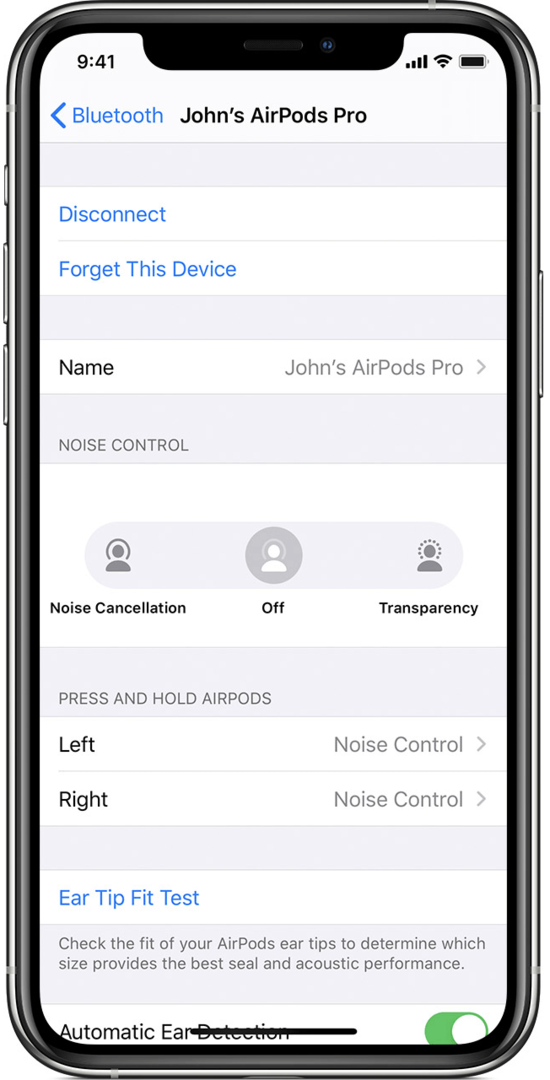
ऐप्पल ने आईओएस 13 के साथ फाइंड माई फोन को नया रूप दिया, और अब यह फाइंड माई आईफोन और फाइंड माई फ्रेंड्स का एक संयोजन है, जिसे बस फाइंड माई कहा जाता है। एक बार आपके पास My. खोजें, आप अपने ऐप्पल आईडी के तहत साइन इन सभी उपकरणों का स्थान देख पाएंगे मेरा ऐप ढूंढें या कि iCloud.com. इसके अलावा, आपका खोया हुआ डिवाइस ब्लूटूथ सिग्नल भेजेगा, भले ही वह ऑफ़लाइन हो और सो रहा हो। इन संकेतों का पता आस-पास के Apple उपकरणों द्वारा लगाया जा सकता है, जो आपके लापता Apple तकनीक को खोजने में आपकी मदद करने के लिए Find My ऐप को एक स्थान रिले करेगा। यह आपके उपकरणों की सुरक्षा के लिए एक महत्वपूर्ण कदम है, यदि उनमें से कोई भी खो जाता है या चोरी हो जाता है, जिसमें आपके AirPods, AirPods 2, AirPods Pro, या AirPods Max शामिल हैं।
एक बार जब आप अपने AirPods को किसी ऐसे iPhone, iPad या iPod Touch से जोड़ लेते हैं जो आपके Apple ID में साइन इन है और इसमें फाइंड माई सेट अप है, वे स्वचालित रूप से फीचर में शामिल हो जाएंगे और फाइंड माई पर दिखाई देंगे नक्शा।
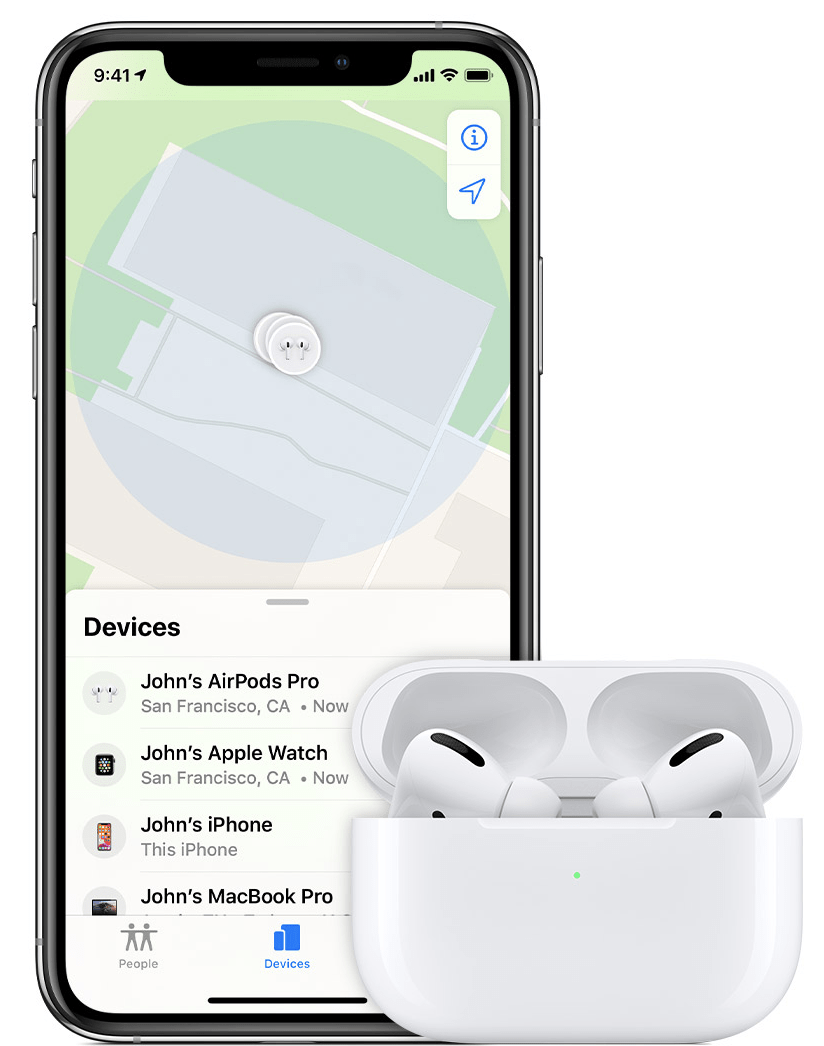
यहां यह सुविधा वास्तव में उपयोगी हो जाती है; यदि आपके AirPods युग्मित डिवाइस के पास हैं और ब्लूटूथ रेंज के भीतर हैं, तो आप दो मिनट का टोन सक्रिय कर सकते हैं जो धीरे-धीरे तेज़ हो जाता है, जिससे आपको एक या दोनों ईयरबड्स का पता लगाने में मदद मिलती है। इसे चालू करने के लिए:
- मानचित्र के अंतर्गत डिवाइस सूची में अपने AirPods पर टैप करें, फिर टैप करें ध्वनि खेलने.
- यदि आप नहीं जानते कि अपने AirPods के स्थान पर कैसे नेविगेट करें, तो टैप करें दिशा-निर्देश, और Apple का मैप्स ऐप खुल जाएगा और आपको निर्देशित करेगा।
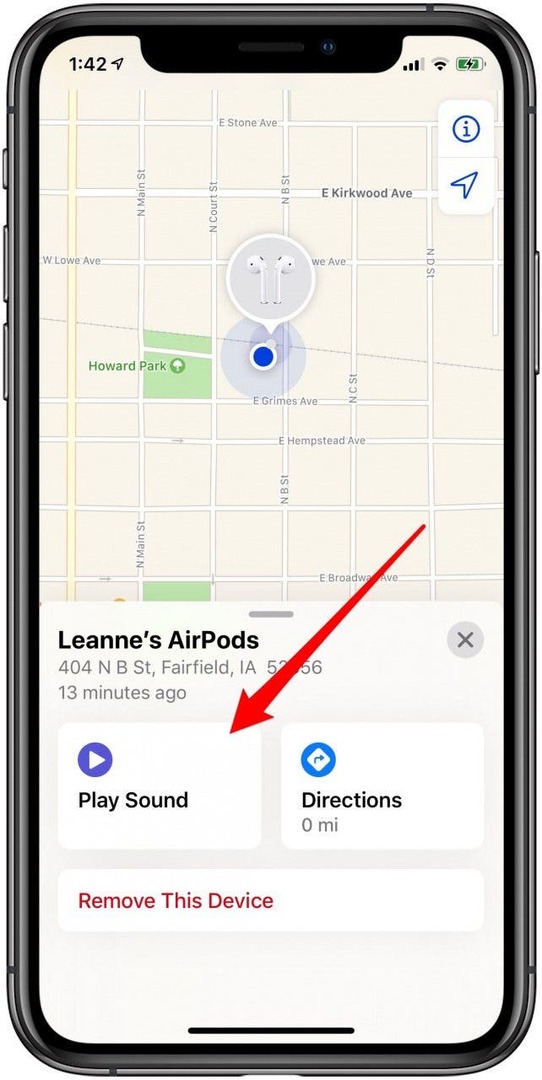
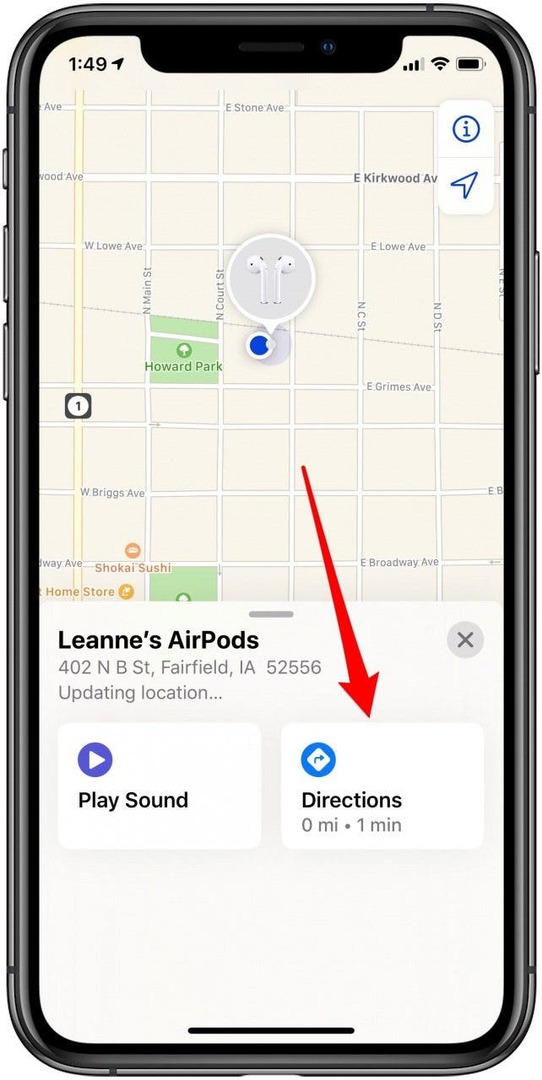
- यदि आपने केवल एक AirPod खो दिया है, या यदि आपको एक मिल गया है, लेकिन दूसरा नहीं, तो आप टैप कर सकते हैं म्यूट लेफ्ट या म्यूट राइट गुम ईयरबड के स्थान पर सान करने के लिए।
- नल खेलना बंद करो एक बार जब आप अपने AirPods ढूंढ लेते हैं और चाहते हैं कि टोन रुक जाए, या प्रक्रिया को दोहराएं यदि दो मिनट दोनों ईयरबड्स का पता लगाने के लिए पर्याप्त नहीं थे।
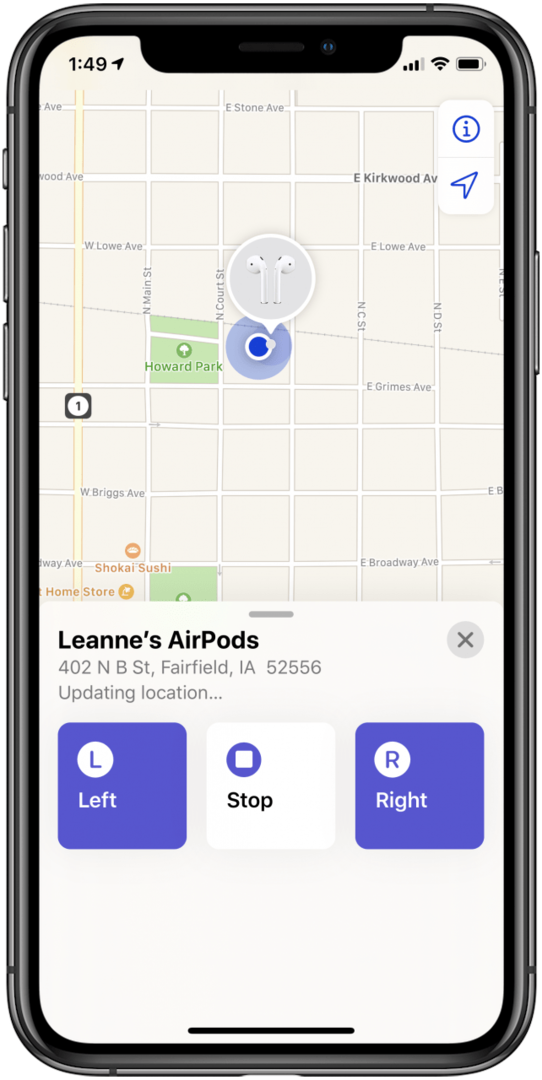
*ध्यान दें: यदि आपके AirPods उनके केस से बाहर हैं या यदि केस खुला है तो यह सुविधा काम करती है। अगर ईयरबड्स के साथ केस को बंद कर दिया गया है, तो आपकी किस्मत खराब है क्योंकि टोन नहीं बजेगा। मुझे आशा है कि Apple आगामी ऑपरेटिंग सिस्टम में इस कमी को पूरा करेगा!*
यदि आप देखते हैं कि आपके AirPods के पास कोई स्थान नहीं मिला है, तो वे आपके कनेक्टेड डिवाइस की सीमा से बाहर हैं या बैटरी से बाहर हैं; नक्शा पिछली बार और स्थान दिखाएगा कि वे पता लगाने योग्य थे। यदि आपके AirPods सीमा के भीतर वापस आते हैं या यदि वे चार्ज हो जाते हैं, तो आपको अपने युग्मित डिवाइस पर एक सूचना प्राप्त होगी।
Apple के मूल AirPods प्रति चार्ज काफी लंबे समय तक चलते हैं; दो घंटे का टॉकटाइम या पांच घंटे का सुनने का समय। इससे भी बेहतर, अगर आपने अपने AirPods केस को पूरी तरह से चार्ज कर लिया है, तो आप ग्यारह घंटे तक बात कर पाएंगे और 24 घंटे तक सुन पाएंगे, जब तक आप केस में AirPods को रिचार्ज करते हैं। दूसरी पीढ़ी के AirPods चार्ज के बीच और भी अधिक समय तक चल सकते हैं; तीन घंटे का टॉकटाइम, पांच घंटे का सुनने का समय, और पूरी तरह चार्ज बैटरी केस के साथ 24 घंटे से अधिक की बैटरी लाइफ! Apple के नए AirPods, AirPods Pro, पांच घंटे तक सुनने का समय और 3.5 घंटे का टॉकटाइम प्रदान करते हैं। फुल चार्ज केस के साथ, आपका AirPods Pro 18 घंटे से अधिक टॉकटाइम या 24 घंटे सुनने का समय तक चलेगा। AirPods Max 20 घंटे सुनने और बात करने का समय प्रदान करता है। तो, आप कैसे जानते हैं कि आपके AirPods को चार्ज की आवश्यकता है? आइए देखें कि अपने AirPod की बैटरी के स्तर की जांच कैसे करें, चार्जिंग केस और ईयरबड दोनों ही।
अपने AirPod के बैटरी स्तर की जाँच कैसे करें
आप अपने AirPods की चार्ज स्थिति और उनके केस की जांच करने के लिए अपने iPhone, iPad, iPod Touch या Mac का उपयोग कर सकते हैं। अपने किसी एक iOS डिवाइस से जांच करने के लिए:
- आपके AirPods को होना चाहिए डिवाइस से जुड़ा आप उनके शुल्क की स्थिति की जांच करने के लिए उपयोग करना चाहेंगे।
- अपना AirPods केस खोलें, अपने AirPods को अंदर छोड़ दें, और खुले केस को अपने iPhone, iPad या iPod Touch के पास रखें।
- आपके AirPods और उनके चार्जिंग केस दोनों का बैटरी स्तर कुछ ही सेकंड में स्क्रीन पर दिखाई देगा।
- आप इन स्तरों का उपयोग करके भी देख सकते हैं बैटरी विजेट आपके आज के दृश्य में। जानें कि कैसे जोड़ें आपके आज के दृश्य के लिए बैटरी विजेट यदि आपने पहले से ऐसा नहीं किया है।
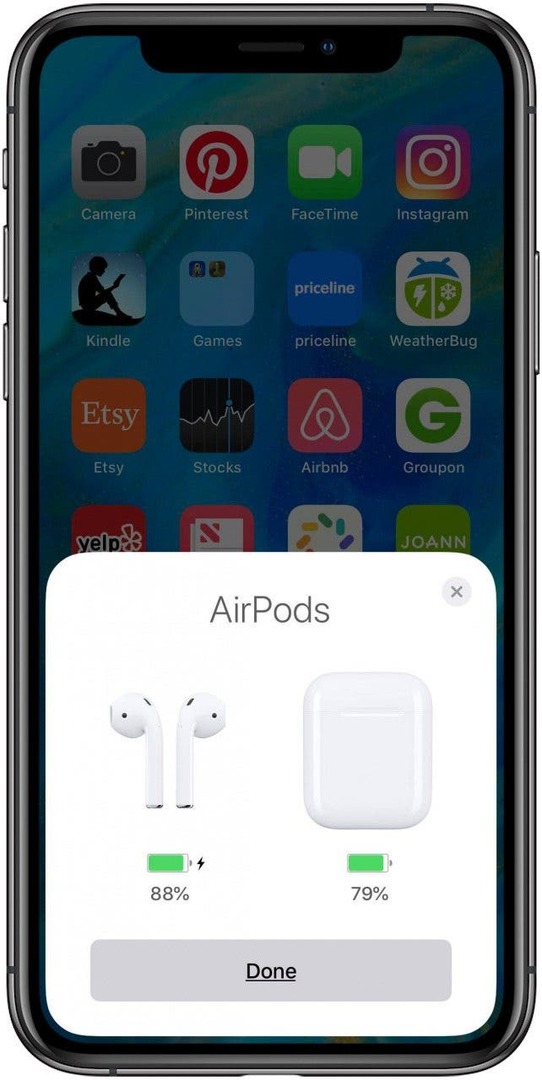
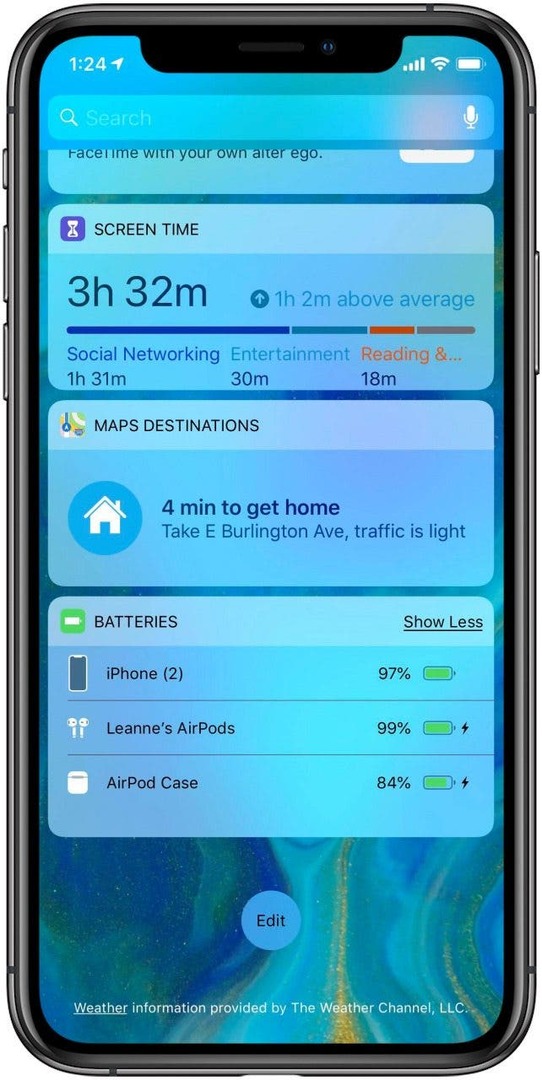
- अपने AirPods और उनके मामले पर बैटरी के स्तर की जाँच करने का दूसरा तरीका सिरी से पूछना है।
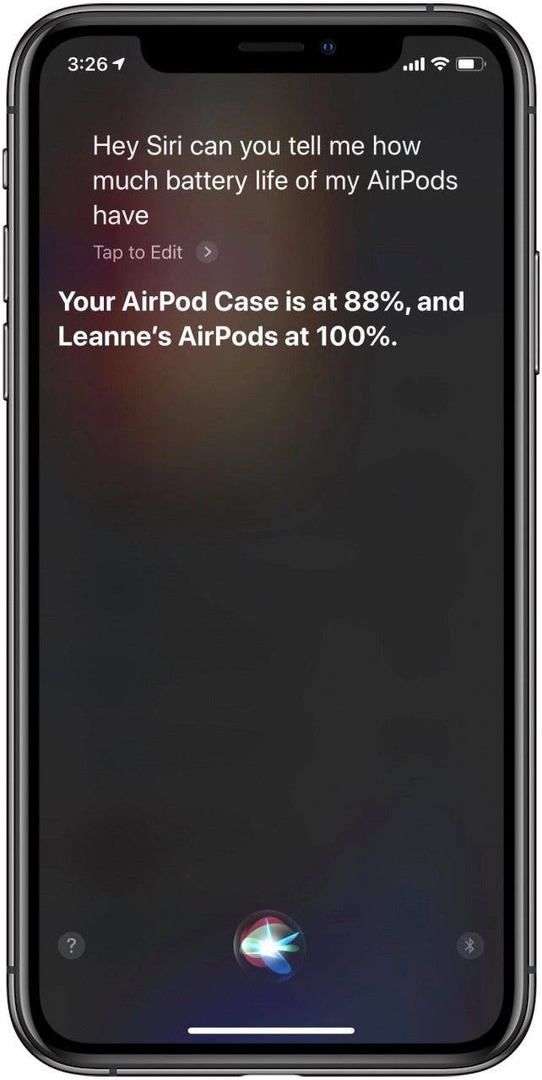
अपने मैक पर अपने एयरपॉड के बैटरी स्तर की जांच कैसे करें
- ढक्कन खोलो चार्जिंग केस का या अपने AirPods को उनके केस से हटा दें।
- दबाएं सेब आइकन अपने Mac के मेनू बार में, फिर टैप करें सिस्टम प्रेफरेंसेज, फिर ब्लूटूथ.
- आप अपने AirPods को ब्लूटूथ मेनू में देखेंगे, साथ ही यह भी देखेंगे कि उनकी बैटरी कितनी भरी हुई है या खत्म हो गई है।
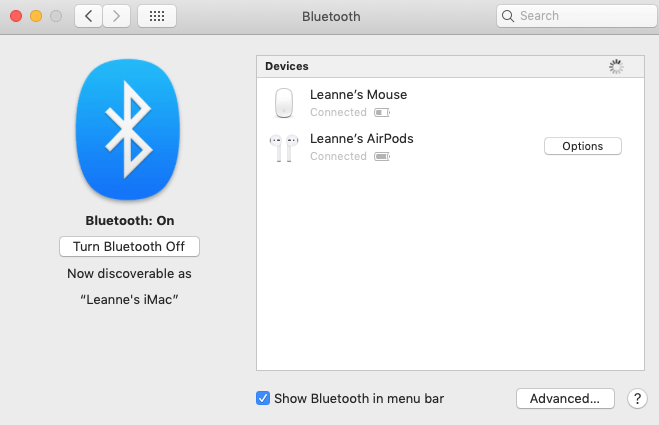
अपने चार्जिंग केस की चार्ज स्थिति जांचें
एक नज़र में यह बताना आसान है कि आपके AirPods केस को चार्ज करने की आवश्यकता है या नहीं। नए वायरलेस चार्जिंग केस में आगे की तरफ स्टेटस लाइट है, जबकि असली केस में ढक्कन के अंदर स्टेटस लाइट है। दोनों एक्सेसरीज़ के लिए, यदि प्रकाश पूर्ण चार्ज से कम शेष होने पर एम्बर चमकता है और पूर्ण चार्ज होने पर हरा होता है।

अगर आपके AirPods उनके केस के अंदर हैं और उनका ढक्कन खुला है, तो स्टेटस लाइट चार्जिंग केस के बजाय आपके ईयरबड्स के चार्ज लेवल को दर्शाएगी। फिर से, हरा एक पूर्ण चार्ज को इंगित करता है, और एम्बर का अर्थ है कि आपके AirPods को सबसे ऊपर रखने की आवश्यकता है।
यदि आप अपने AirPods केस को वायरलेस चार्जिंग मैट पर चार्ज कर रहे हैं, तो स्टेटस लाइट किसके लिए चमकेगी आठ सेकंड जब आप मामले को चटाई पर रखते हैं, पूरी तरह से चार्ज होने के लिए हरा, अधिक चार्ज होने पर एम्बर आवश्यकता है। यदि आपके पास नया AirPods Pro है, तो आप मैट पर रहते हुए केस को टैप करके देख सकते हैं कि क्या यह अभी तक पूरी तरह से चार्ज है।
अपने AirPods, दूसरी पीढ़ी के AirPods, AirPods Pro और AirPods Max को कैसे चार्ज करें?
अगर आपके AirPod की बैटरियां खत्म हो गई हैं, तो आपको एक या दोनों ईयरबड्स में एक टोन सुनाई देगी जो यह दर्शाता है कि आपकी बैटरी कम है। अगर आप उसके बाद चार्ज नहीं करते हैं, तो आपके वायरलेस ईयरबड्स के बंद होने से पहले आपको एक और टोन सुनाई देगी। तो आप अपने AirPods को कैसे चार्ज करते हैं? जब तक केस में चार्ज है, आपको बस अपने ईयरबड्स को चार्जिंग केस में डालना है और ढक्कन को बंद करना है।
AirPod केस को चार्ज करने के लिए, चार्जिंग केस को USB से लाइटनिंग केबल के साथ एक पावर स्रोत में प्लग करें। यदि आपने नया वायरलेस चार्जिंग केस खरीदा है, तो आप केस को वायरलेस चार्जर पर भी रख सकते हैं।
केवल पंद्रह मिनट में, आपके AirPods तीन घंटे सुनने या एक घंटे से अधिक के टॉकटाइम के लिए पर्याप्त चार्ज हो जाएंगे। यदि आपके पास नए AirPods Pro का एक सेट है, तो केवल पांच मिनट का चार्ज समय आपको एक घंटे की बात करने या सुनने का समय देगा! अपने लाइटनिंग कनेक्टर के साथ अपने AirPods Max को पांच मिनट के लिए प्लग इन करें और 1.5 घंटे की बैटरी लाइफ जोड़ें। जब आप अपने AirPods का उपयोग नहीं कर रहे हों, तो चार्ज को सुरक्षित रखने के लिए उन्हें केस में रखें। आप केवल एक AirPod का उपयोग करने का विकल्प चुन सकते हैं और बैटरी जीवन बचाने के लिए बाएँ या दाएँ ईयरबड का उपयोग करने से आगे और पीछे स्विच कर सकते हैं।
AirPods और AirPods के लिए वायरलेस चार्जिंग केस 2
Apple ने AirPods के लिए वायरलेस चार्जिंग केस की घोषणा उसी समय की जब उसने दूसरी पीढ़ी के ईयरबड्स का खुलासा किया। अब आप अपने मूल AirPods या AirPods 2 को बिना केबल का उपयोग किए चार्ज कर सकते हैं; नए वायरलेस केस में सिर्फ पंद्रह मिनट की चार्जिंग तीन घंटे तक सुनने की अनुमति देगी। आप $159 में वायरलेस केस के साथ दूसरी पीढ़ी की जोड़ी खरीद सकते हैं, या $79 में अपने मूल AirPods के लिए केवल वायरलेस चार्जिंग केस खरीद सकते हैं।
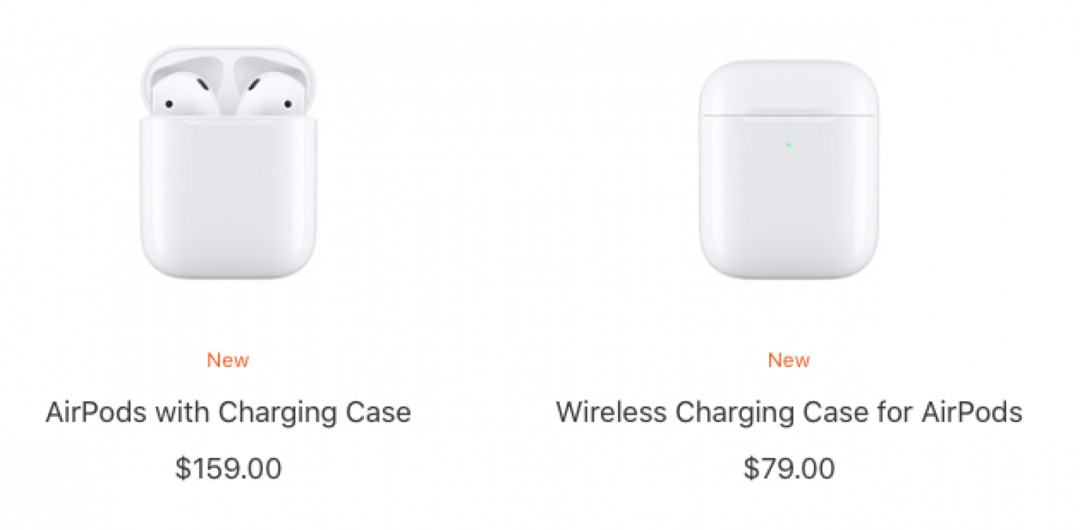
AirPods Pro के लिए वायरलेस चार्जिंग केस
Apple की दूसरी पीढ़ी के AirPods के साथ पेश किए गए वायरलेस चार्जिंग केस का उपयोग मूल AirPods पर भी किया जा सकता है। दुर्भाग्य से, AirPods Pro के लिए चार्जिंग केस केवल उन ईयरबड्स के लिए काम करता है, न कि AirPods की पहली दो पीढ़ियों के लिए। मामला वायरलेस ईयरबड्स की लागत में शामिल है, जो बजता है $249.
यदि आपके AirPods में बैटरी या अन्य समस्याएँ आ रही हैं, तो आप अपने iOS डिवाइस का उपयोग करके उन्हें रीसेट कर सकते हैं। दुबारा सेट करने के लिए:
- अपने AirPods को उनके केस में रखें और ढक्कन बंद कर दें। 30 सेकंड तक प्रतीक्षा करें, फिर ढक्कन खोलें।
- को खोलो सेटिंग ऐप अपने iPhone, iPod Touch या iPad पर और टैप करें ब्लूटूथ.
- थपथपाएं लोअर-केस आई आइकन AirPods के बगल में जिन्हें रीसेट करने की आवश्यकता है।
- नल इस डिवाइस को भूल जाओ और अपनी पसंद की पुष्टि करें।
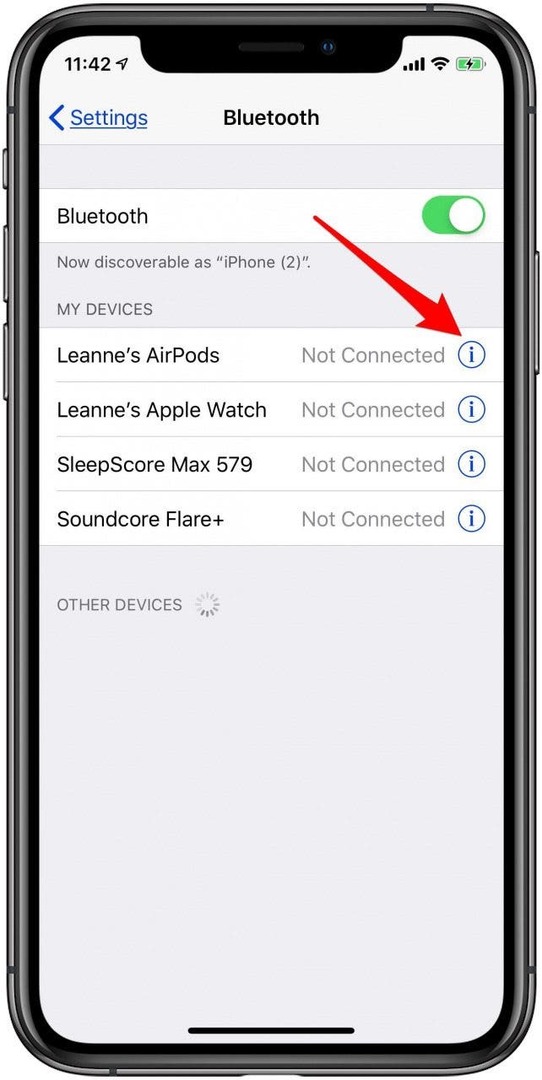
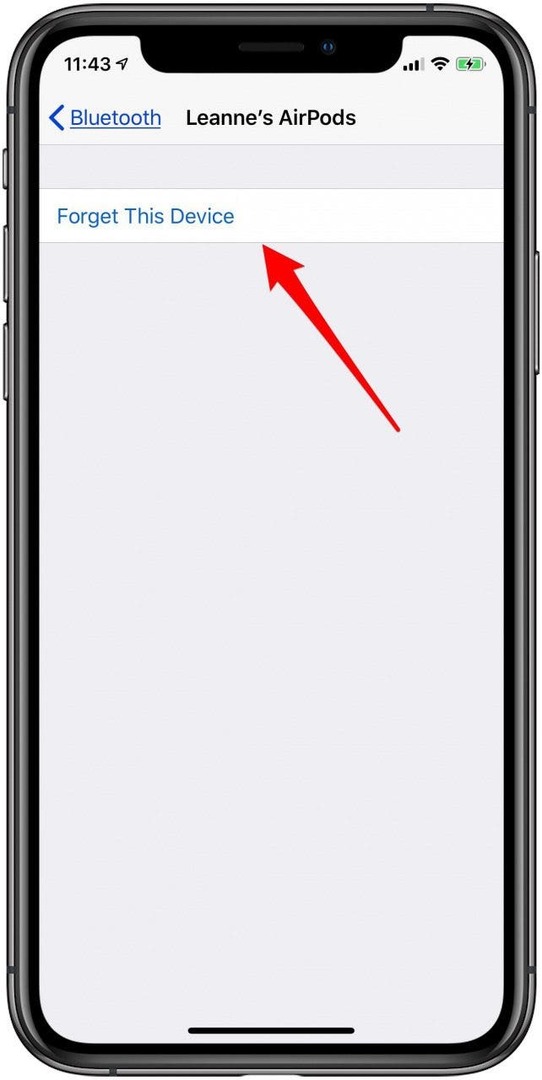
- अब, जब आपके AirPods उनके केस में हों और ढक्कन खुला हो, तो उसे दबाकर रखें सेटअप बटन कम से कम 15 सेकंड के लिए।
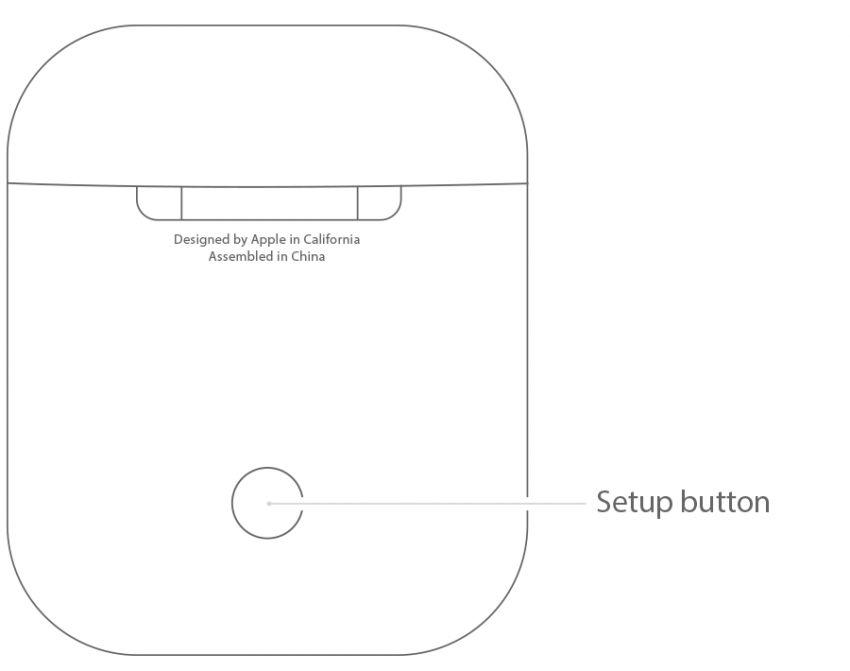
- NS स्थिति प्रकाश एम्बर फ्लैश करना चाहिए; यदि ऐसा नहीं होता है, तो आपको केस का ढक्कन बंद करना होगा और केस को कम से कम दस मिनट के लिए पावर से कनेक्ट करना होगा, फिर पुनः प्रयास करें।

- एक बार स्थिति प्रकाश एम्बर चमकता है, आप अपने AirPods को अपने डिवाइस से फिर से कनेक्ट कर सकते हैं (यह उन सभी डिवाइस से डिस्कनेक्ट हो जाएगा जो समान iCloud खाते को साझा करते हैं)। कुछ अनुकूलित सेटिंग्स को फिर से सेट करने की आवश्यकता होगी।
अपने AirPods का उपयोग करने के लिए, आपको उन्हें नीचे सूचीबद्ध किसी एक डिवाइस से कनेक्ट करना होगा।
आईफोन, आईपैड और आईपॉड टच
यदि आपके पास एक iPhone, iPad या iPod Touch है जो iOS 10 या उसके बाद के संस्करण में अपडेट किया गया है, तो आप इसे अपने AirPods के साथ जोड़ सकेंगे। यह देखने के लिए नीचे देखें कि आपका डिवाइस iOS 10 या बाद के संस्करण में अपडेट करने में सक्षम है या नहीं।
एप्पल घड़ी
यदि आप अपने AirPods को अपने Apple वॉच से पेयर करना चाहते हैं, तो आपकी घड़ी होनी चाहिए वॉचओएस 3 में अपडेट किया गया या बाद में।
एप्पल टीवी
यदि आप अपने Apple TV को अपने AirPods से कनेक्ट करना चाहते हैं, तो आपको tvOS 11 या बाद के संस्करण में Apple TV को अपडेट करने की आवश्यकता होगी।
Mac
अपने AirPods को अपने Mac से पेयर करने के लिए, सुनिश्चित करें कि आपका Mac macOS Mojave या बाद के संस्करण में अपडेट है।
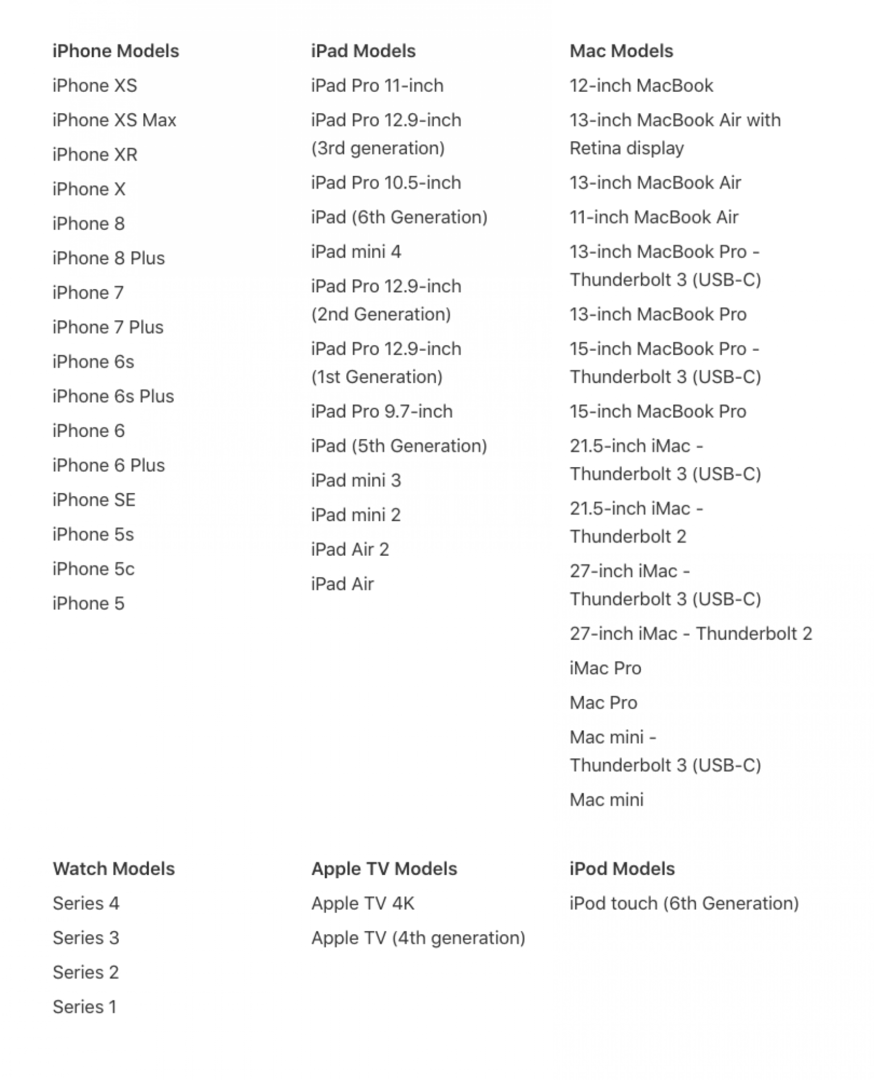
दूसरी पीढ़ी के AirPods थोड़े अधिक सीमित होते हैं जिनमें वे किन उपकरणों से जुड़ सकते हैं। यह जानने के लिए पढ़ें कि कौन से ऑपरेटिंग सिस्टम पर चलने वाले डिवाइस आपके नए ईयरबड्स के साथ जुड़ेंगे। इसके अलावा, जानने के लिए इस लेख को देखें अपने AirPods को गैर-Apple उपकरणों से कैसे कनेक्ट करें.
आईफोन, आईपैड और आईपॉड टच
यदि आपके पास एक iPhone, iPad या iPod Touch है जो iOS 12.2 या बाद के संस्करण में अपडेट किया गया है, तो आप इसे अपने AirPods के साथ जोड़ सकेंगे।
एप्पल घड़ी
यदि आप अपने AirPods को अपने Apple वॉच से पेयर करना चाहते हैं, तो आपकी घड़ी होनी चाहिए वॉचओएस 5.2 में अपडेट किया गया या बाद में।
एप्पल टीवी
यदि आप अपने Apple TV को अपने AirPods से कनेक्ट करना चाहते हैं, तो आपको Apple TV को tvOS 12.2 या बाद के संस्करण में अपडेट करने की आवश्यकता होगी।
Mac
अपने AirPods को अपने Mac से पेयर करने के लिए, सुनिश्चित करें कि आपका Mac macOS Mojave या बाद के संस्करण में अपडेट है।
Apple का AirPods का नवीनतम संस्करण, AirPods Pro, निम्नलिखित से जुड़ सकता है:
आईफोन, आईपैड और आईपॉड टच
यदि आपके पास एक आईफोन या आईपॉड टच है जो आईओएस 13.2 या बाद में अपडेट किया गया है, या आईपैड जो आईपैडओएस 13.2 में अपडेट किया गया है, तो आप इसे अपने एयरपॉड्स प्रो के साथ जोड़ पाएंगे।
एप्पल घड़ी
यदि आप अपने AirPods Pro को अपने Apple वॉच से पेयर करना चाहते हैं, तो आपकी घड़ी होनी चाहिए वॉचओएस में अपडेट किया गया 6.1 या उच्चतर।
एप्पल टीवी
यदि आप अपने Apple TV को अपने AirPods Pro से कनेक्ट करना चाहते हैं, तो आपको Apple TV को tvOS 13.2 या बाद के संस्करण में अपडेट करने की आवश्यकता होगी।
Mac
अपने AirPods Pro को अपने Mac से पेयर करने के लिए, सुनिश्चित करें कि आपका Mac macOS Catalina या बाद के संस्करण में अपडेट है।
Apple के वायरलेस, ओवर-ईयर हेडफ़ोन निम्न से कनेक्ट हो सकते हैं:
आईफोन, आईपैड और आईपॉड टच
यदि आपके पास एक ऐसा iPhone है जो iOS 14 या उसके बाद के संस्करण में अपडेट किया गया है, या एक iPad जो iPadOS 14 में अपडेट किया गया है, तो आप इसे अपने AirPods Max के साथ जोड़ पाएंगे। AirPods Max के साथ युग्मित करने के लिए आपको iPod Touch 7th जनरेशन की आवश्यकता होगी।
एप्पल घड़ी
यदि आप अपने AirPods Max को अपनी Apple वॉच के साथ पेयर करना चाहते हैं, तो आपकी घड़ी होनी चाहिए वॉचओएस में अपडेट किया गया 7 या बाद में।
एप्पल टीवी
यदि आप अपने Apple TV को अपने AirPods Max से कनेक्ट करना चाहते हैं, तो आपको tvOS 14 या बाद के संस्करण में अपडेट किए गए Apple TV 4K की आवश्यकता होगी।
Mac
अपने AirPods Max को अपने Mac से पेयर करने के लिए, सुनिश्चित करें कि आपका Mac macOS Big Sur या बाद के संस्करण में अपडेट है।
अगला, ज्वलंत प्रश्न का उत्तर प्राप्त करें, 'क्या AirPods वाटरप्रूफ हैं?' या सीखो AirPods को अपने कान में कैसे रखें अगर वे फिसलते रहें.